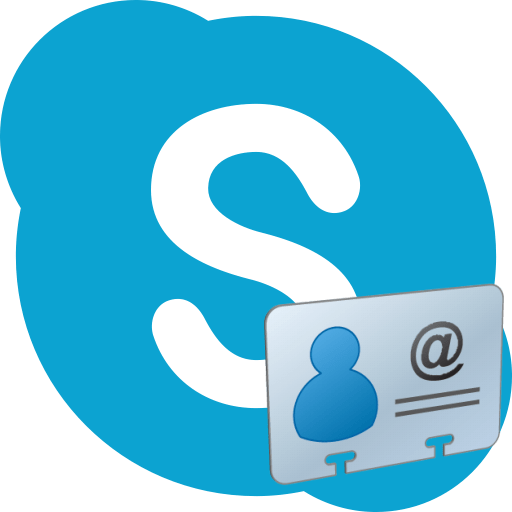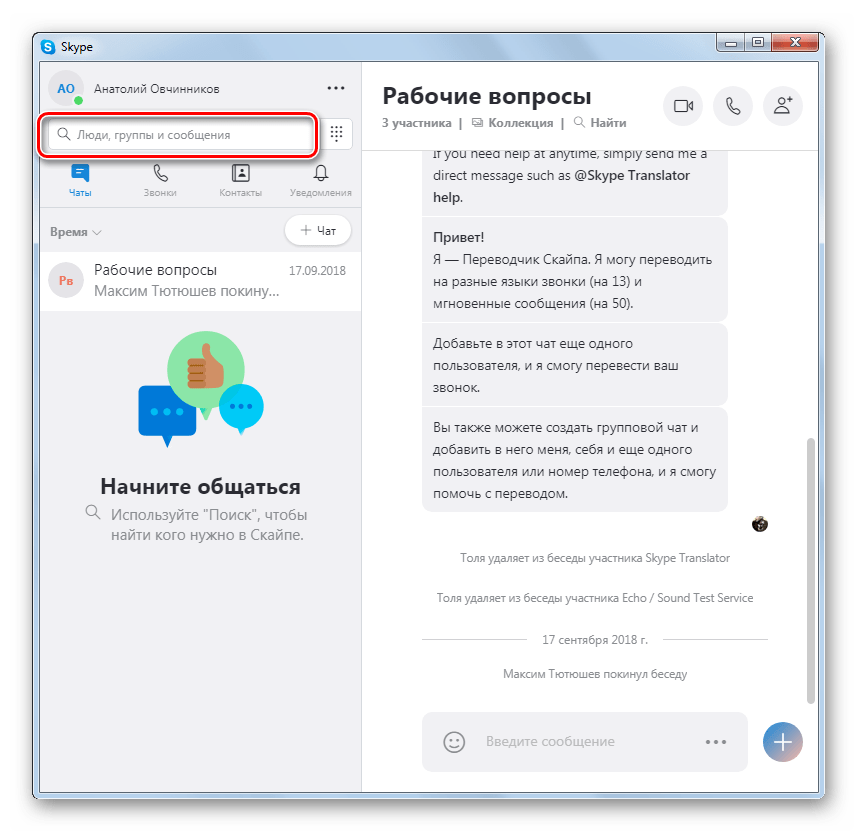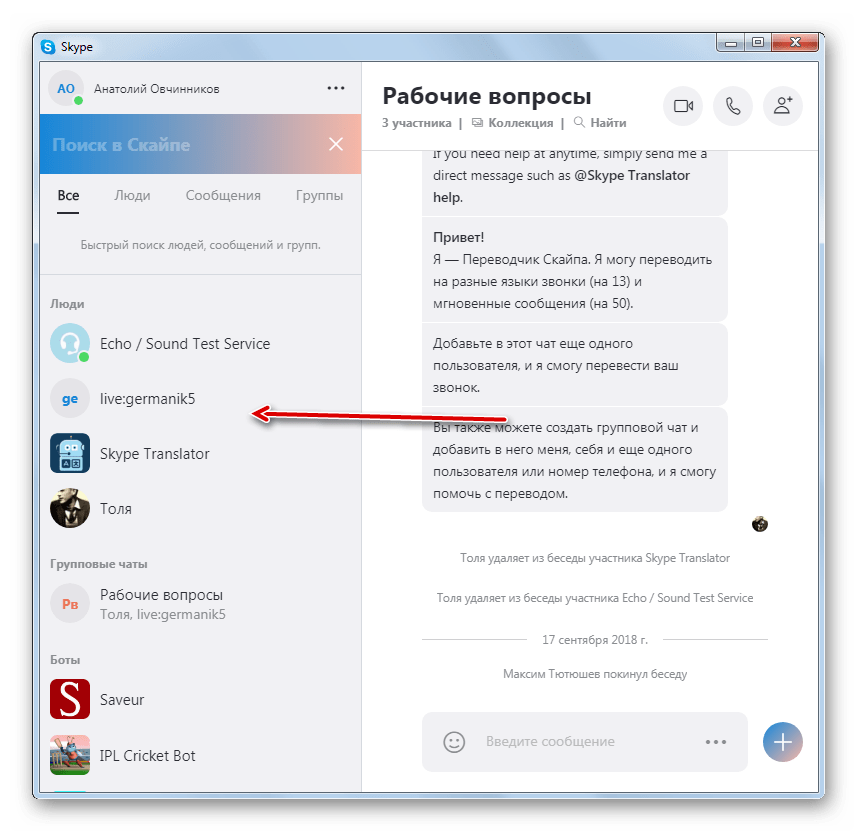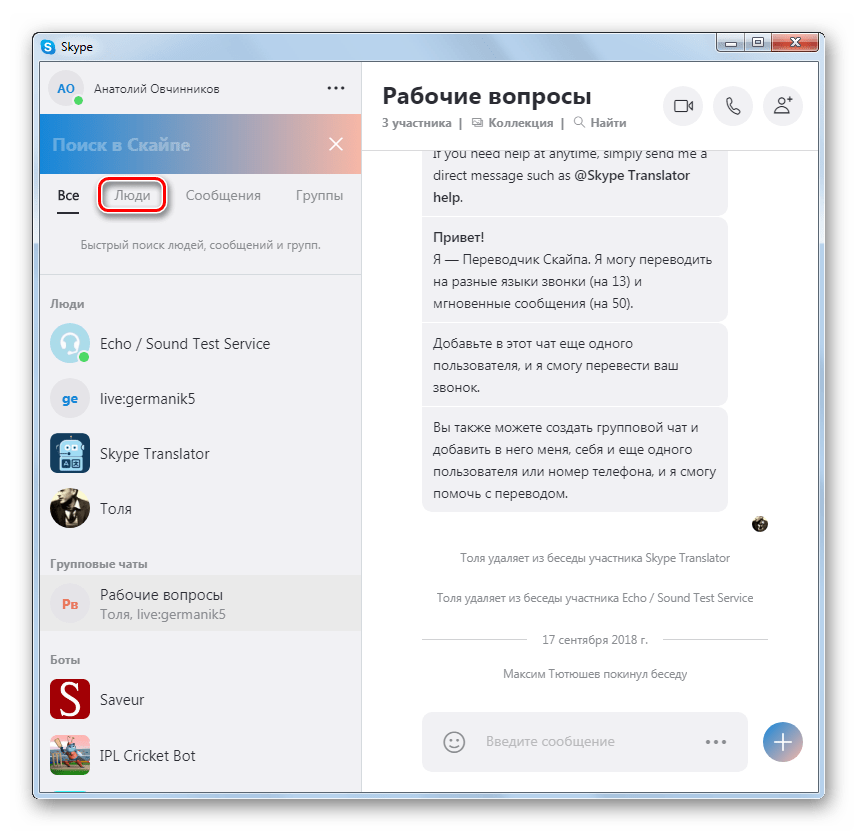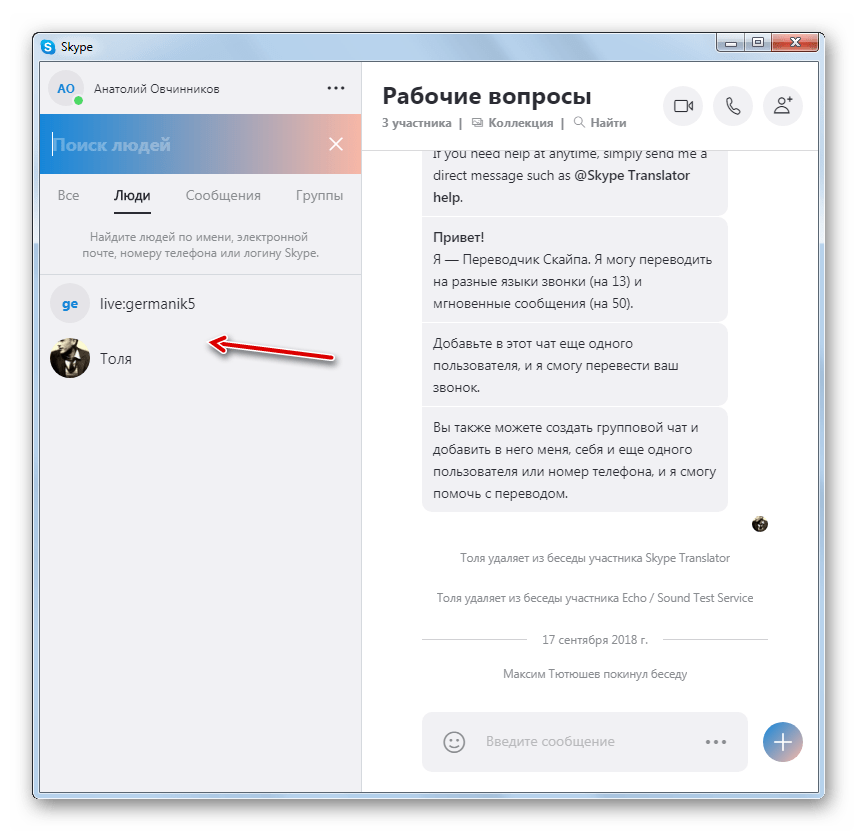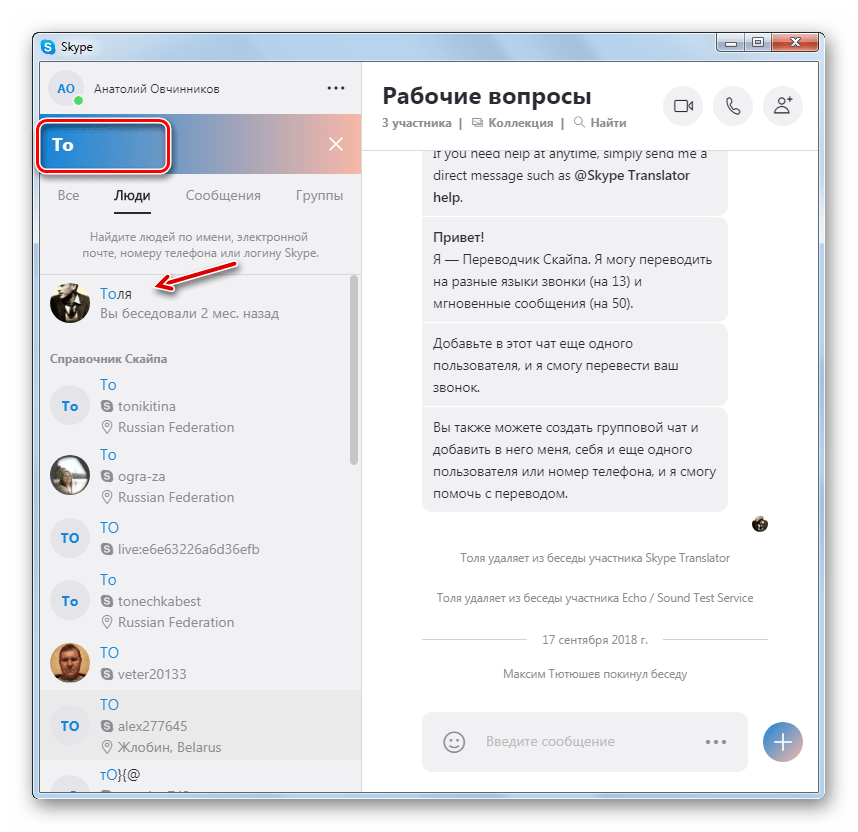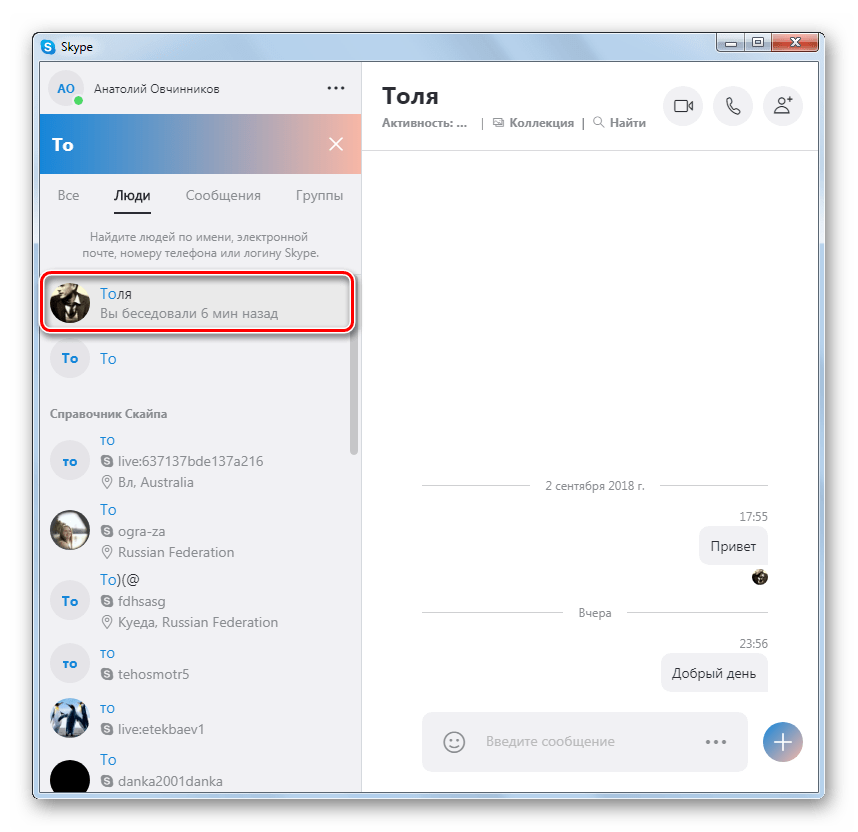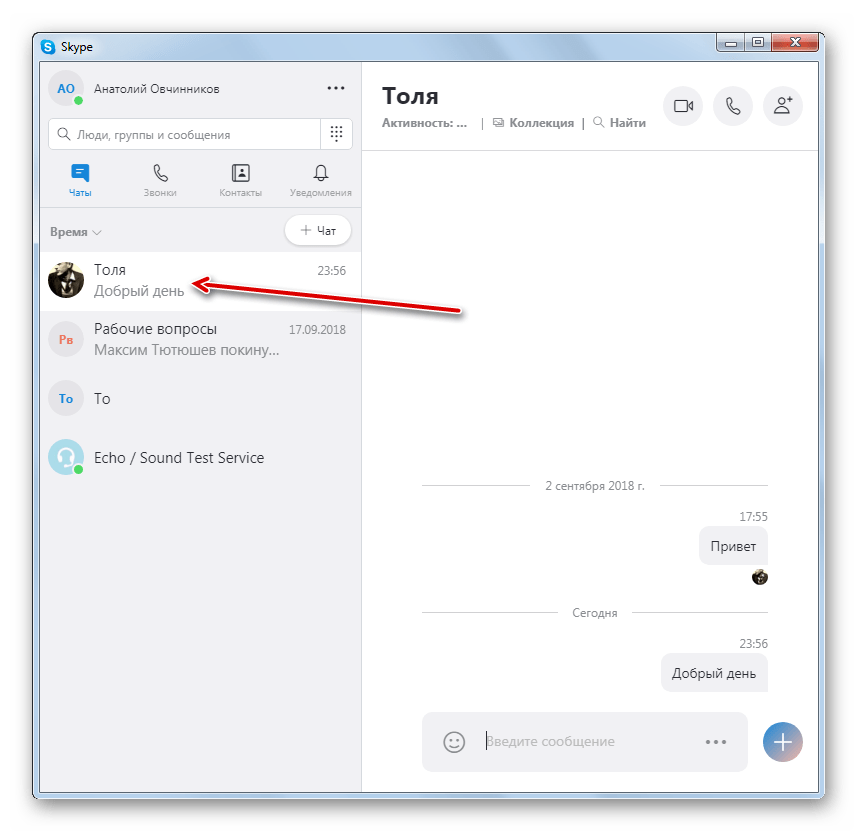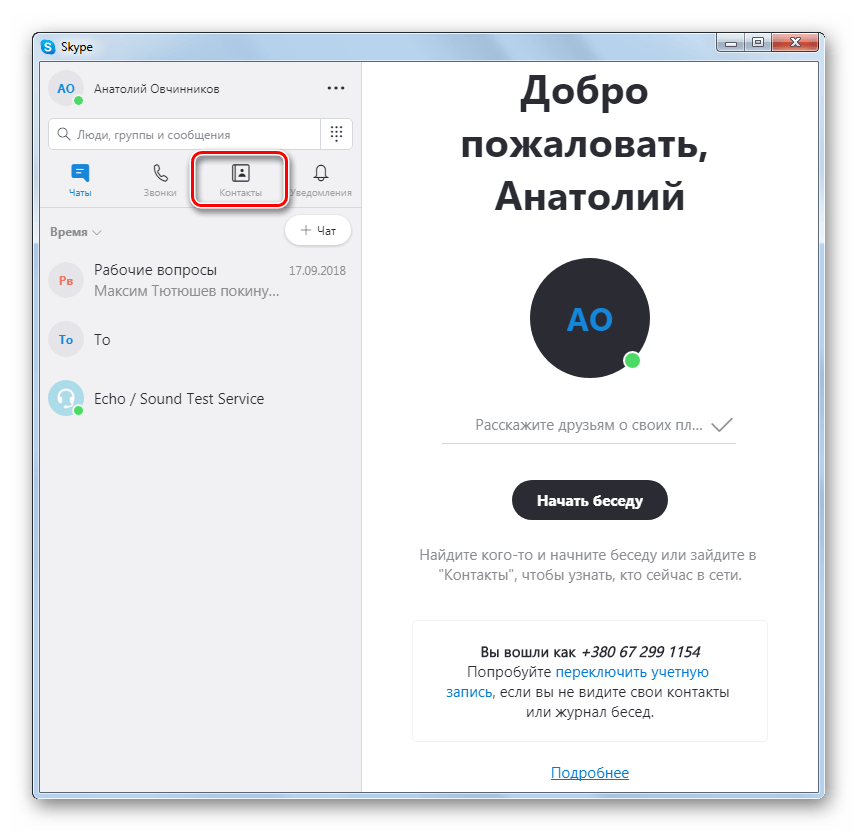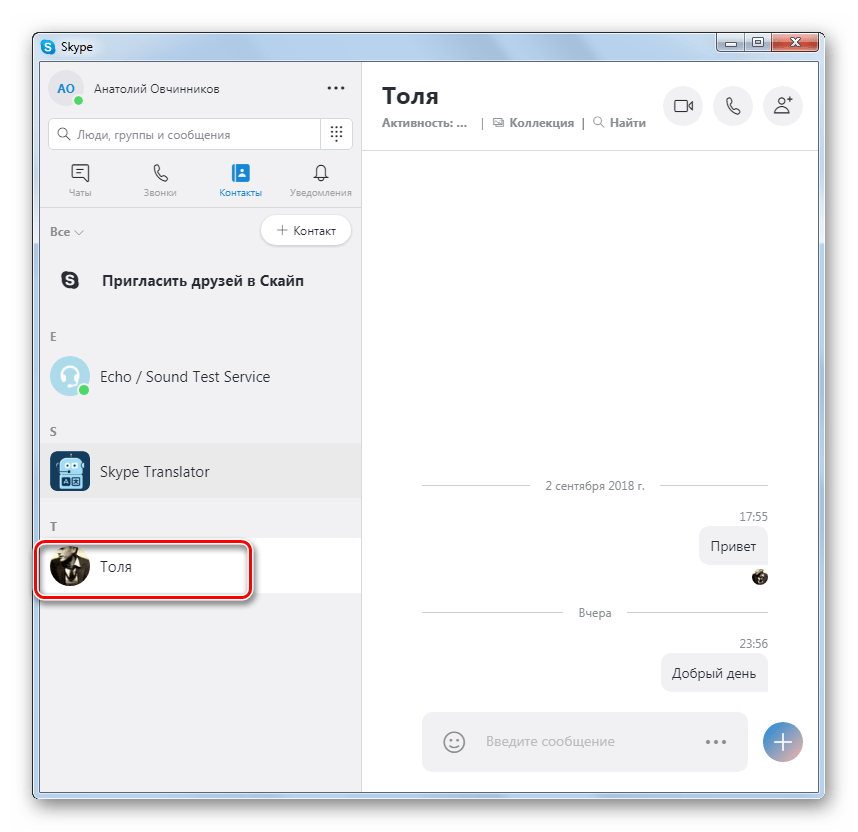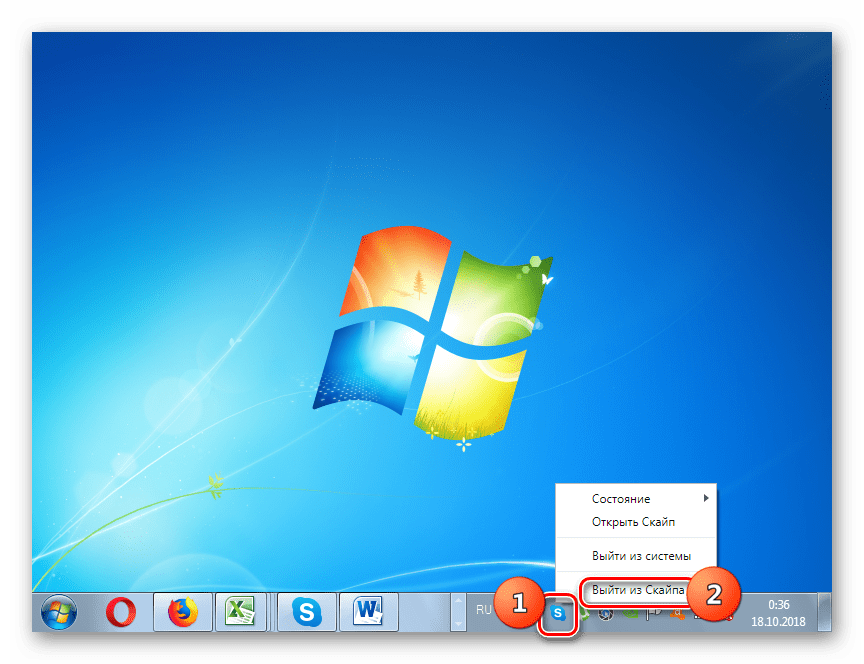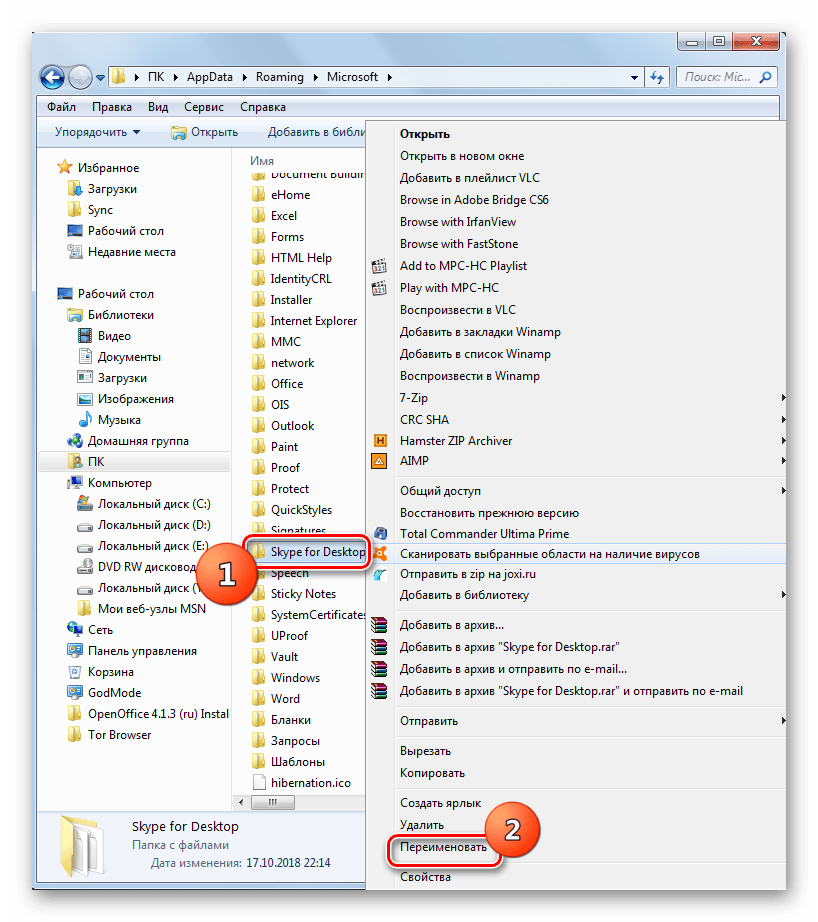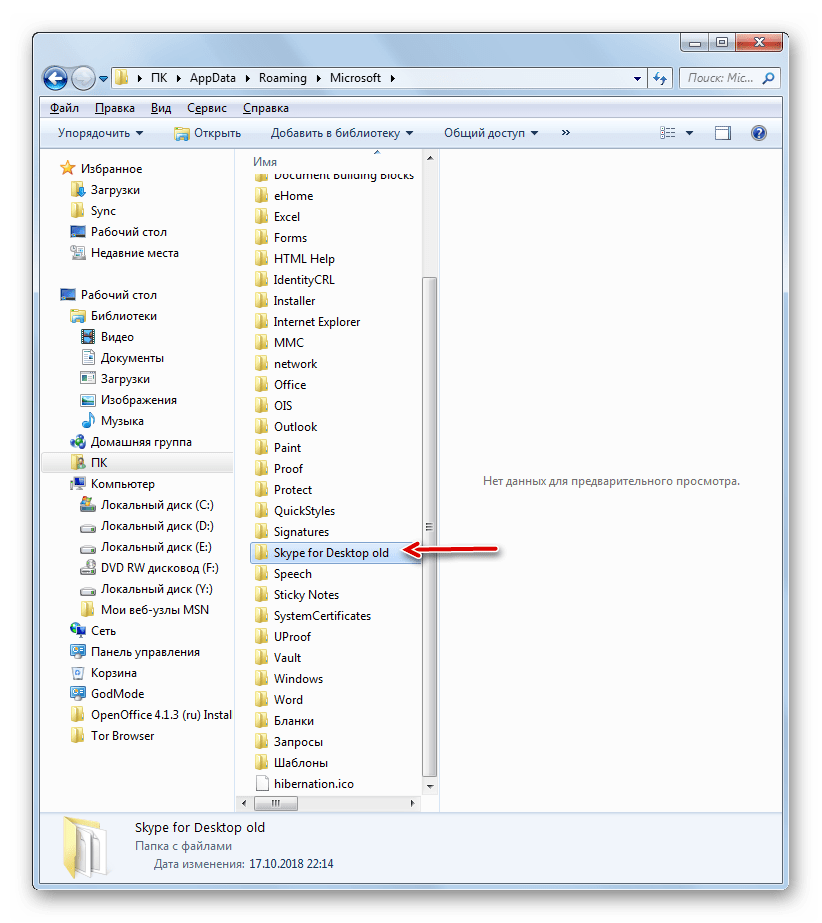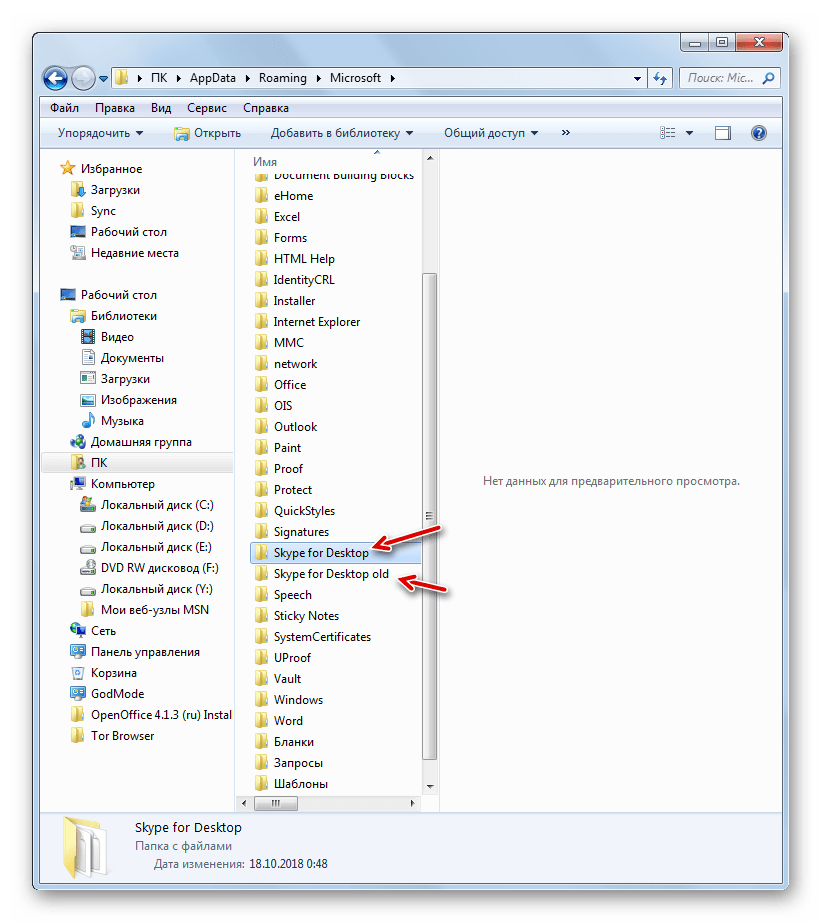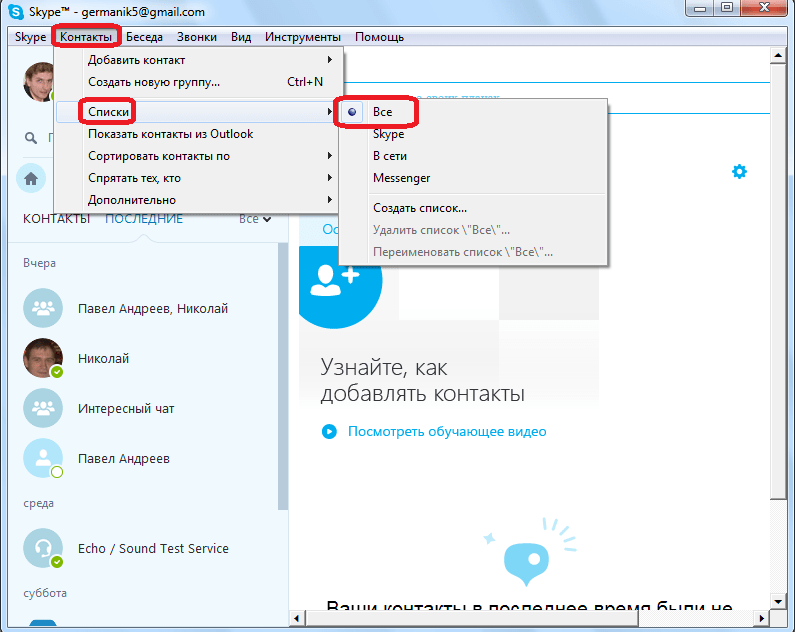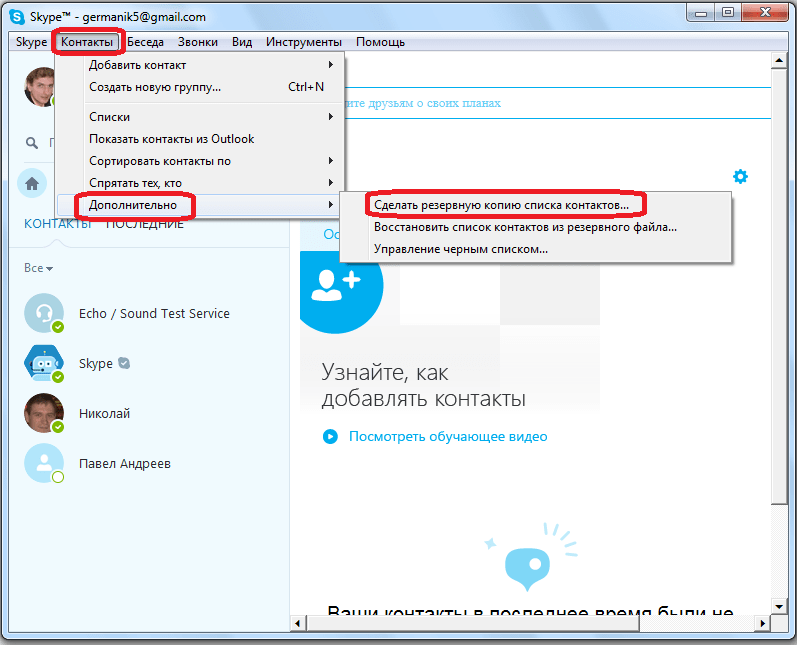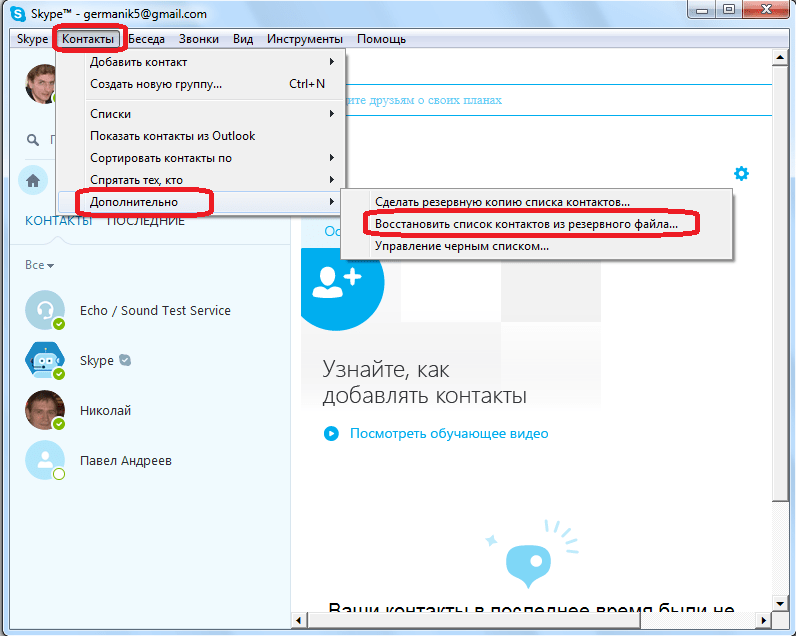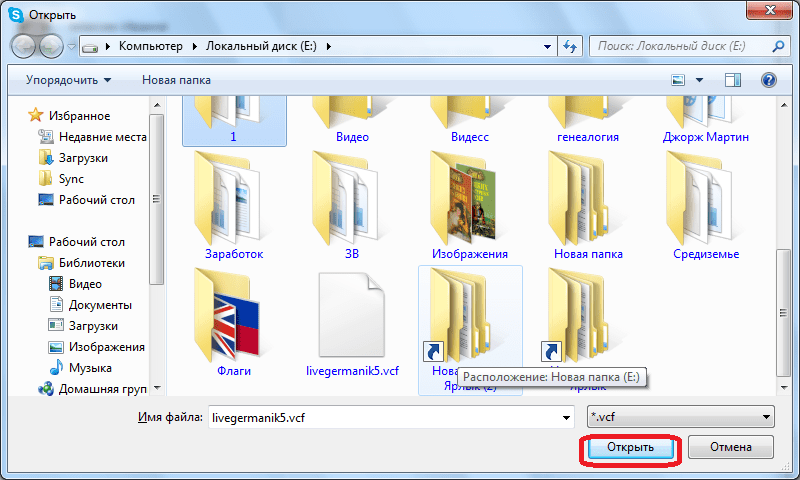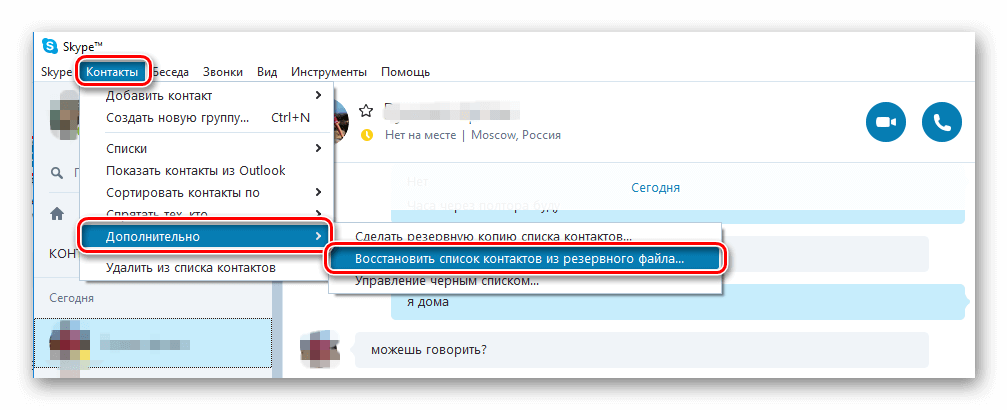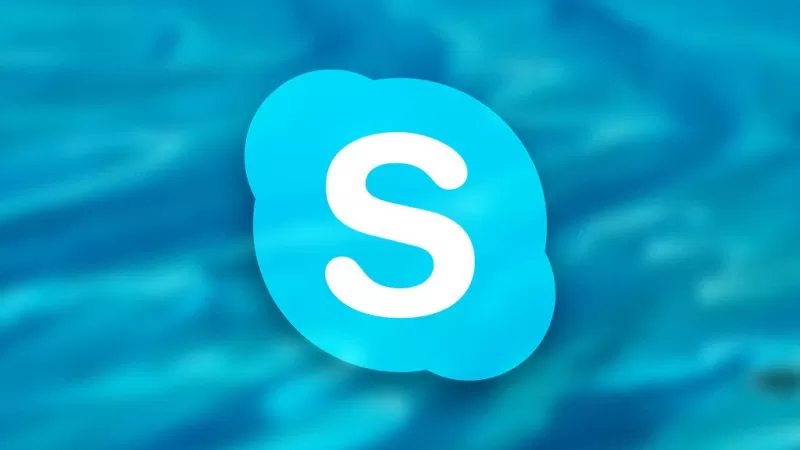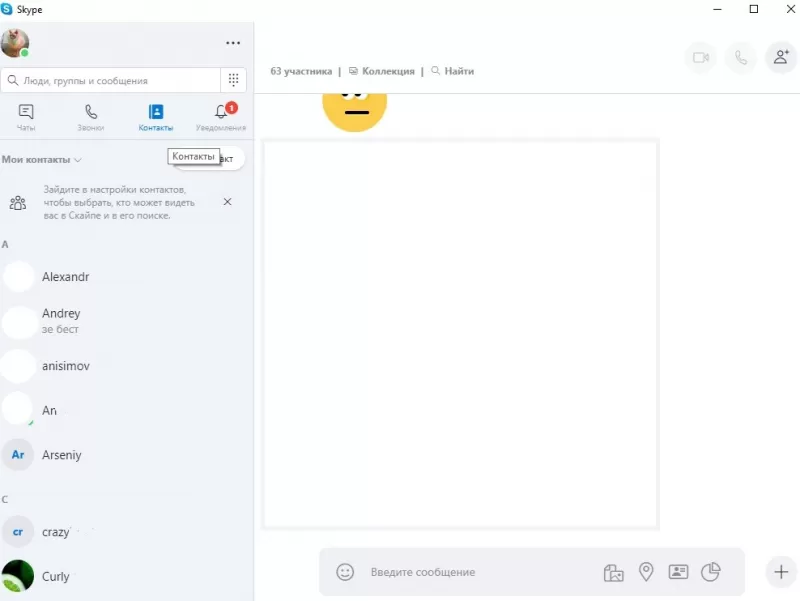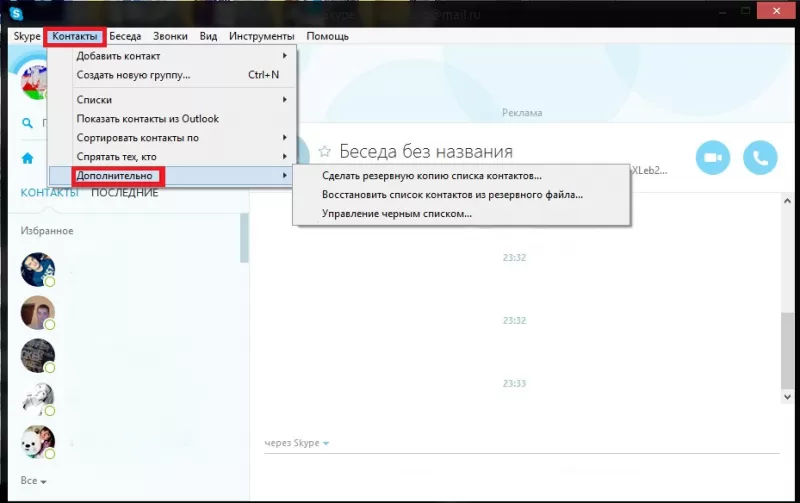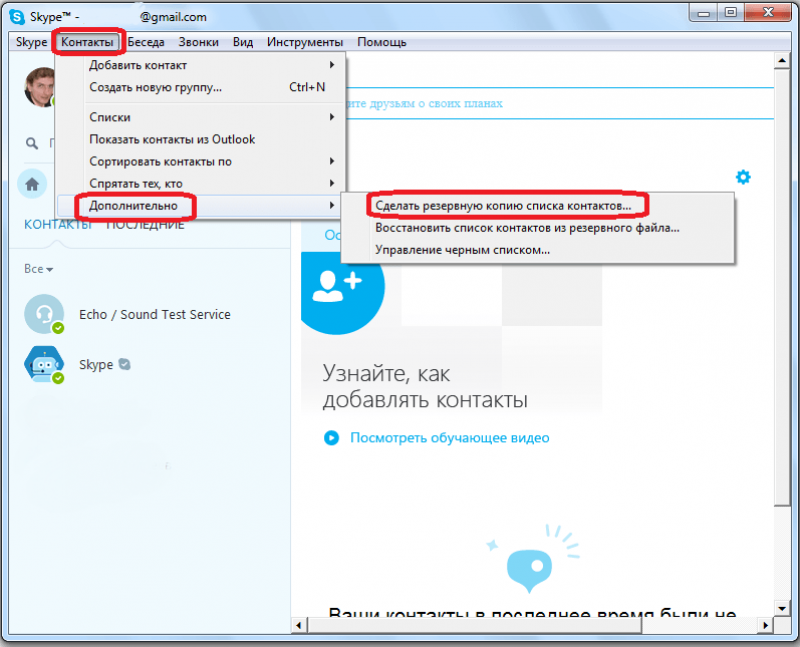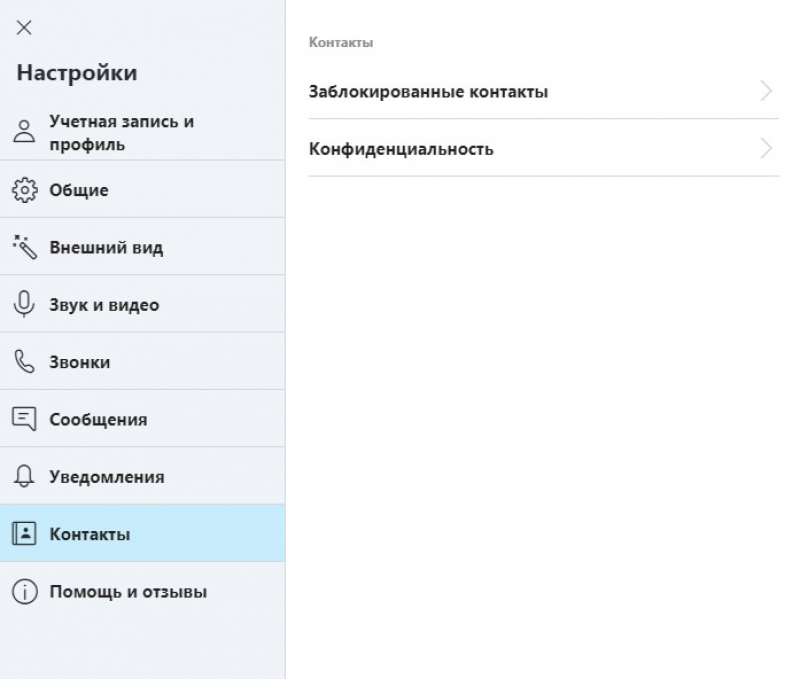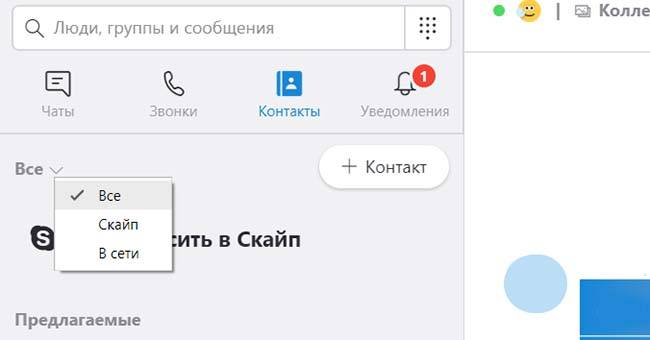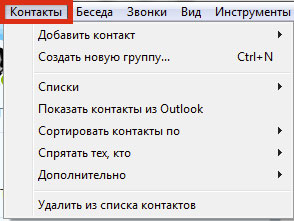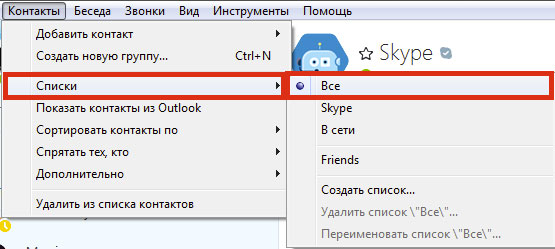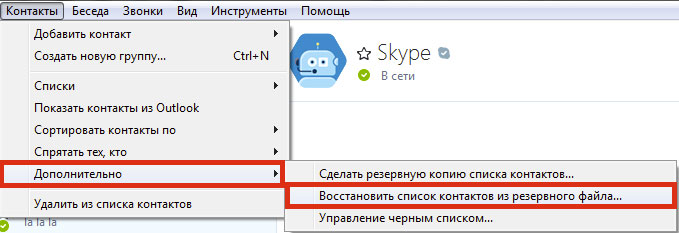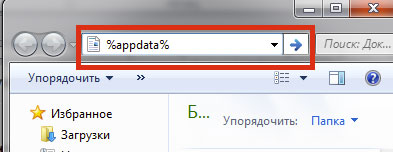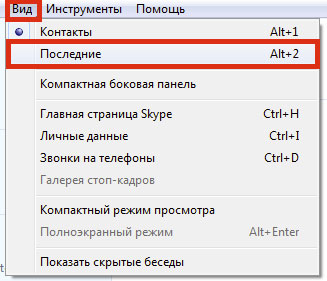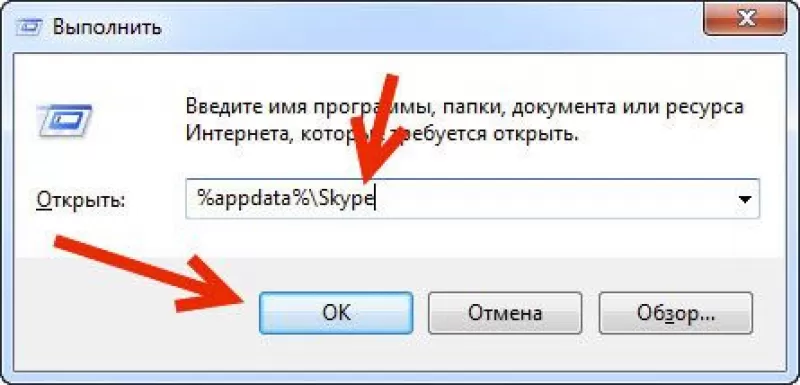Представь, ты открыл мессенджер Skype, чтобы с кем-либо связаться, и с удивлением обнаружил, что список друзей пуст. Пропали контакты в Скайпе – что делать в этой ситуации и можно ли восстановить нужную тебе информацию, узнаешь, прочитав эту статью.
Почему в Скайпе пропали все контакты? Версии могут быть разные, от системной ошибки, до случайного удаления. Но, какой бы ни был ответ, проблема требует решения. Давай разберем, какими способами можно восстановить информацию.
Также советуем прочитать, как разблокировать в Скайпе пользователя, это может быть полезно.
Способ №1
В этом случае решение проблемы основано на том, что ты заранее создал резервную копию списка своих друзей. В этом случае все решается очень просто. Итак, если в Skype не отображаются контакты:
- Открываем меню и находим вкладку «Сontacts»
- Здесь нам понадобится раздел «Дополнительно». Открой его.
- Нажми кнопку «Восстановить список из резервного файла». Твоя проблема решена.
К сожалению, далеко не каждый заранее создает резервную копию, а это, как ты понял, очень полезная функция. На всякий случай, расскажем, что нужно сделать, чтобы не пришлось думать, как восстановить данные, если в Скайпе исчезли все контакты :
- Открой ту же вкладку, что и в предыдущей инструкции
- Выбери «Сделать резервные копии»
- Система предложит создать отдельную папку, в которой будет храниться твоя информация.
- Чтобы все получилось, следуй подсказкам помощника
Способ №2
Если после обновления Скайпа исчезли все контакты, проблема может заключаться в сбитых настройках. Чтобы выставить из заново должным образом, сделай вот что:
- Зайди в ту же вкладку, что и в предыдущей инструкции
- Но на этот раз выбери раздел «Списки»
- И нажми на кнопку «Все»
- После того, как настройки выставлены подобным образом, все абоненты, как правило, возвращаются на место
Способ №3
Иногда причиной того, что после переустановки Скайпа пропал список контактов, является повреждение секторов. Тогда поможет следующая инструкция:
- Открой командную строку сочетанием клавиш Win+R
- Пропиши команду %appdata%
- Найди папку Skype и перенеси ее в любое другое место
- Заново запусти мессенджер
Если перенести папку, программа при запуске начинает ее искать и автоматически восстанавливает все поврежденные файлы.
Способ №4
Если пропали контакты после обновления Skype, проверь, на месте ли папка, в которой на твоем устройстве хранится вся информация о профиле.
- Пропиши в командной сnроке %appdata%skype
- Открой папку с именем твоего логина
- Нудный тебе файл называется main.db
- Если он на месте, значит сохранилась и нужная информация. В некоторых случаях помогает переустановка программы.
- Если отсутствует (например, удален в результате системной ошибки), можно только порекомендовать откатить систему к предыдущей точке сохранения
Что можно сделать, если Скайп не видит пользователей в сети, ты узнаешь, прочитав еще одну нашу статью.
54.8%
пользователей считают эту статью полезной.
Почему пропали мои контакты или деньги на счете в Скайпе?
Вернуться к результатам поиска
Если вы вошли в Скайп, но не можете найти свои контакты или деньги на счете в Скайпе, возможно, вы по ошибке вошли в другую учетную запись.
Чем это может быть вызвано?
- У вас может быть несколько учетных записей Майкрософт, даже если вы об этом не знаете. Вы когда-нибудь использовали Outlook.com, Hotmail, Microsoft 365, OneDrive, Xbox или Windows? Адрес электронной почты, используемый для этих служб, также позволяет входить в Скайп. Если у вас несколько учетных записей, возможно, вы вошли в Скайп с другой учетной записью, а не с той, в которой хранятся ваши контакты и деньги на счете.
- Кто-то другой мог войти в свою учетную запись Майкрософт с вашего устройства. Например, друг, член семьи, ребенок или супруг могли войти в свою учетную запись на вашем устройстве и забыть выйти.
Действия по устранению неполадок
- У вас несколько учетных записей Скайпа?
- Используете ли вы адрес электронной почты для входа в другие продукты или службы Майкрософт, такие как Xbox, OneDrive или Outlook.com? Если вы недавно входили в одну из этих служб, возможно, вы вошли в Скайп с другой учетной записью Майкрософт. Нажмите на своей аватар, и вы увидите логин Скайпа и учетную запись, с которой вы вошли в систему. Так вы сможете определить, что вы вошли в систему именно с той учетной записью, с которой хотели.
- Используете ли вы Скайп на нескольких устройствах, например, на компьютере и телефоне? Возможно, вы вошли в разные учетные записи на разных устройствах.
- Попробуйте войти в учетную запись Скайпа с другого устройства, на котором, возможно, уже выполнен вход, например, с компьютера, мобильного устройства или Xbox. Если у вас получилось войти в нужную учетную запись Скайпа с другого устройства, вы можете узнать Логин в Скайпе для этой учетной записи, выполнив указания из этой статьи.
- Выйдите из Скайпа и снова войдите в него. Войдите в нужную учетную запись с вашим адресом электронной почты, номером телефона или учетными данными Скайпа.
- Ваши контакты или деньги на счете в Скайпе по-прежнему нелья найти? Попробуйте войти с помощью любых адресов электронной почты, которые вы в прошлом могли использовать для входа в какие-либо службы Майкрософт. Если вы все еще не находите свои контакты или деньги на счете в Скайпе, выйдите и попробуйте войти снова, указав другой адрес.
Дополнительные ресурсы
Содержание
- Восстановление контактов в Skype 8 и выше
- Способ 1: Восстановление скрытых контактов
- Способ 2: Восстановление удаленных контактов
- Восстановление контактов в Skype 7 и ниже
- Способ 1: Восстановление скрытых контактных данных
- Способ 2: Перемещение папки Скайпа
- Способ 3: Резервное копирование
- Вопросы и ответы
Контакты являются очень удобным инструментом для быстрой связи с другими пользователями в программе Skype. Хранятся они не на компьютере, как, например, сообщения из чата, а на сервере Skype. Таким образом, пользователь, даже зайдя с чужого компьютера в свой аккаунт, будет иметь доступ к контактам. К сожалению, бывают ситуации, когда по той или иной причине они исчезают. Давайте разберемся, что делать, если пользователь нечаянно удалил контакты, или они пропали по какой-либо другой причине. Рассмотрим основные способы восстановления.
Восстановление контактов в Skype 8 и выше
Сразу нужно отметить, контакты могут пропасть по той причине, что они были просто скрыты или же полностью удалены. Далее мы рассмотрим порядок действий для обоих этих случаев. Начнем изучение алгоритма действий на примере Skype 8.
Способ 1: Восстановление скрытых контактов
Довольно часто возникают ситуации, когда контакты не исчезли, а просто были скрыты настройками и специальными фильтрами. Например, таким образом, можно спрятать контакты тех пользователей, которые в настоящее время не в сети, или попросту не предоставили свои контактные данные. Для их отображения в Skype 8 достаточно выполнить простую манипуляцию.
- Просто кликаем правой кнопкой мыши (ПКМ) по поисковому полю в левой части окна программы.
- После этого откроется список всех контактов, в том числе и скрытых, разбитых по категориям.
- Если все равно мы не можем найти искомый элемент, то в этом случае щелкаем по наименованию нужной категории:
- люди;
- сообщения;
- группы.
- Отобразятся только объекты из выбранной категории и теперь легче будет производить поиск скрытых элементов.
- Если и теперь мы опять ничего не обнаруживаем, но помним имя искомого собеседника, то просто вводим его в поисковое поле или хотя бы вписываем начальные буквы. После этого в перечне контактов останется только тот элемент, который начинается с указанных символов, даже если он скрытый.
- Чтобы перевести найденный элемент из скрытых в группу обычных собеседников, нужно просто кликнуть по нему ПКМ.
- Теперь данный контакт перестанет быть скрытым и вернется в общий список собеседников.
Ещё один вариант действий по отображению скрытых контактных данных предполагает следующий алгоритм.
- Переходим из раздела «Чаты» в раздел «Контакты».
- Откроется список всех контактных данных, включая скрытые, расположенных в алфавитном порядке. Чтобы вернуть скрытый контакт в перечень чатов, щелкаем по нему ПКМ.
- После этого данный элемент будет возвращен в список чатов.
Способ 2: Восстановление удаленных контактов
Даже если контакты были не просто скрыты, а полностью удалены, то все равно существует возможность их восстановления. Но, конечно, 100%-й гарантии успеха при этом никто дать не может. Для восстановления необходимо сбросить настройки десктопной версии Скайп, чтобы данные о собеседниках заново «подтянулись» с сервера. В этом случае для Skype 8 нужно придерживаться алгоритма действий, подробно описанного ниже.
- Прежде всего, если Скайп в настоящее время запущен, необходимо из него выйти. Для этого щелкаем левой кнопкой мыши (ЛКМ) по значку Skype в области уведомлений. В отобразившемся списке выбираем вариант «Выйти из Скайпа».
- После того как выход совершен, набираем на клавиатуре Win+R. В открывшееся окошко «Выполнить» вводим такой адрес:
%appdata%MicrosoftПосле ввода щелкаем «OK».
- Откроется директория «Microsoft» в «Проводнике». Ищем в ней папку «Skype for Desktop». Щелкаем по ней ЛКМ и выбираем из перечня пункт «Переименовать».
- После этого переименовываем папку в любой удобный вариант, например «Skype for Desktop old».
- Теперь настройки будут сброшены. Запускаем Скайп заново. Автоматически будет сформирован новый профиль в папке «Skype for Desktop». И если десктопная версия программы до этого после удаления контактов не успела синхронизироваться с сервером, то в этом случае при формировании профиля будут подгружены и те контактные данные, которые вы желаете восстановить. Если восстанавливаемые элементы отображаются нормально, проверяем наличие всей другой важной информации. Если что-то отсутствует, то есть возможность перетащить соответствующие объекты из старой папки профиля «Skype for Desktop old» в новую «Skype for Desktop».
Если же после включения Скайпа удаленные контакты не отобразились, то в этом случае уже ничего не поделаешь. Они были удалены безвозвратно. Тогда опять выходим из Скайпа, удаляем новую папку «Skype for Desktop» и обратно переименовываем старый каталог профиля, присвоив ему первоначальное название. Таким образом, мы хоть и не вернем удаленные контактные данные, но восстановим прежние настройки.
Восстановление контактов в Skype 7 и ниже
В Скайп 7 имеется возможность не только отобразить скрытые контакты или восстановить удаленные, но и перестраховать себя, предварительно создав их резервную копию. Дальше мы поговорим обо всех этих ситуациях более подробно.
Способ 1: Восстановление скрытых контактных данных
Как и в более новых версиях программы, в Skype 7 контакты могут быть попросту скрыты.
- Для того, чтобы исключить возможность этого, открываем раздел меню «Контакты», и переходим в пункт «Списки». Если установлен не параметр «Все», а какой-либо другой, то устанавливаем параметр «Все», чтобы показать полный перечень контактов.
- Также, в этом же разделе меню, переходим в подраздел «Спрятать тех кто». Если напротив какого-то пункта установлена галочка, то снимаем её.
- Если после этих манипуляций нужные контакты не появились, то они, действительно, удалены, а не просто спрятаны.
Способ 2: Перемещение папки Скайпа
Если вы удостоверились, что контакты все-таки пропали, тогда попытаемся их вернуть. Это мы сделаем с помощью переименования или перемещения папки с данными Skype в другое место на жестком диске. Дело в том, что после того, как мы переместим данную папку, программа начнет запрашивать данные с сервера, и возможно подтянет ваши контакты, если они все ещё хранятся на сервере. Но, папку нужно именно переместить или переименовать, а не удалить, так как в ней хранится ваша переписка, и другие ценные сведения.
- Прежде всего, полностью завершаем работу программы. Чтобы найти папку Skype, вызываем окно «Выполнить», нажав кнопки на клавиатуре Win+R. Вводим запрос «%appdata%». Жмем на кнопку «OK».
- Открывается директория, где хранятся данные многих приложений. Ищем папку «Skype». Переименовываем её на любое другое название, или перемещаем в другое место жесткого диска.
- Запускаем Скайп. Если контакты появились, то перемещаем важные данные из переименованной (перемещенной) папки Skype во вновь сформировавшуюся. Если же изменений нет, то просто удаляем новую директорию Skype, а переименованной/перемещенной папке либо возвращаем прежнее название, либо перемещаем её на первоначальное место расположения.
Если этот способ не помог, то вы ещё можете обратиться в службу поддержки Skype. Возможно, у них получится извлечь ваши контакты из своих баз.
Способ 3: Резервное копирование
Конечно, большинство пользователей начинают искать ответ, как восстановить удаленные контакты, когда они уже пропали, и приходится решать проблему выше описанными способами. Но, существует возможность себя подстраховать от риска потери контактов, выполнив резервное копирование. В этом случае, даже если контакты исчезнут, то вы сможете без проблем восстановить их из резервной копии.
- Для того, чтобы сделать резервную копию контактов, открываем пункт меню Скайпа под названием «Контакты». Далее переходим в подраздел «Дополнительно», где выбираем пункт «Сделать резервную копию списка контактов…».
- После этого, открывается окно, в котором вам нужно будет определить, в каком месте жесткого диска компьютера будет храниться резервная копия контактов в формате vcf. По умолчанию она носит название вашего профиля. После выбора места, жмем на кнопку «Сохранить».
- Итак, резервная копия контактов сохранена. Теперь даже, если по какой-либо причине контакты будут удалены из Скайпа, вы всегда сможете восстановить их. Чтобы сделать это, опять заходим в раздел меню «Контакты», и в подраздел «Дополнительно». Но на этот раз, выбираем пункт «Восстановить список контактов из резервного файла…».
- Открывается окно, в котором вы должны указать сохраненный ранее резервный файл в формате vcf. После того, как файл выделен, жмем на кнопку «Открыть».
- Вслед за этим действием, контакты из резервной копии добавляются в ваш аккаунт Скайп.
Единственное, что важно запомнить, так это то, что если вы хотите, чтобы резервная копия контактов всегда была актуальной, то её следует обновлять после каждого нового контакта, добавленного в ваш профиль Skype.
Как видим, намного проще перестраховаться, и создать резервную копию контактов, чем потом, в случае их исчезновения из аккаунта, искать всевозможные способы восстановления. Тем более, что ни один из способов, кроме восстановления из резервной копии, не может дать полной гарантии возврата потерянных данных. Даже связь со службой поддержки Skype, не может гарантировать это.
Содержание
- Как восстановить контакты в Skype
- Восстанавливаем пропавший список контактов в Скайп
- Резервная копия
- Манипуляция с папками
- Вместо заключения
- Как восстановить контакты в Skype
- Причина потери списка контактов
- Восстановление контактов
- Если резервное копирование было сделано
- Что делать, если нет резервной копии
- Резервное копирование
- Настройки программы
- Как восстановить контакты в Скайпе
- Пропали контакты в Скайпе — как восстановить их в новых версиях
- Восстановление скрытых адресов
- Как восстановить удаленные контакты
- Восстановление удаленных контактов в программе Skype
- Восстановление контактов в Skype 8 и выше
- Способ 1: Восстановление скрытых контактов
- Способ 2: Восстановление удаленных контактов
- Восстановление контактов в Skype 7 и ниже
- Способ 1: Восстановление скрытых контактных данных
- Способ 2: Перемещение папки Скайпа
- Способ 3: Резервное копирование
- Почему Скайп не видит контакты в сети
- Способы решения проблемы
- Способ 1. Проверка на вирусы
- Способ 2. Переустановка Skype
- Способ 3. Сброс настроек Скайпа
- Способ 4. Сброс настроек Скайпа без версии
- Заключение
Как восстановить контакты в Skype
Площадки для общения – возможность создать уютный мир из интересных тебе людей. Многочасовые разговоры с ними привлекают своей серьезностью или весельем, однако все меняется, когда учетные записи друзей канули в небытие. Сегодня мы поговорим о том, как восстановить контакты в Скайпе, рассмотрим несколько способ предупреждения беды, сильные стороны проекта.
Восстанавливаем пропавший список контактов в Скайп
Для решения этой проблемы недостаточно стандартных инструментов программы, поэтому мы будем пользоваться методиками, проверенными временем.
Для удобства восприятия разобьем дальнейшее повествование на несколько логических блоков (описания способов).
Резервная копия
Подстраховка поможет минимизировать последствия внезапного исчезновения контактов. Для создания резервной копии нам понадобиться:
Для восстановления контактов зайдите во вкладку Контакты-Дополнительно и выберите Восстановить список контактов из резервного файла. Далее выберите файл с которого необходимо сделать восстановление и дождитесь окончания операции.
Манипуляция с папками
Как еще можно восстановить пропавшие контакты в Скайпе? Ответ довольно прост – при помощи папки %AppData%. Суть метода состоит в следующем:
Вместо заключения
Способы, использующиеся в этой статье, проверены временем и доказали свою эффективность при возникновении бедственной ситуации со списков друзей. Однако процедура восстановления ускорится в десятки раз, если вы периодически будете создавать резервную копию важной информации (ведь это занимает считанные минуты).
Источник
Как восстановить контакты в Skype
Контакты – главный инструмент, который разрешает быстро найти необходимого человека и связаться с ни.
Контакты – главный инструмент, который разрешает быстро найти необходимого человека и связаться с ним. Их сохраняет не компьютер, а общий сервер. Многие юзеры интересуются тем, как восстановить контакты в Skype, если они вдруг исчезли.
Также случается, что пропадает сама программа. Рассмотрим подробнее, что делать, если пропали контакты в Скайпе, как их восстановить.
Причина потери списка контактов
Исчезновение друзей возможно по нескольким причинам после обновления или переустановки программы:
Самостоятельно исчезнуть контакты не могли, а значит, это произошло по причине сбоя программы или неаккуратного пользования, неправильных манипуляций с папками.
Восстановление контактов
Главное правило каждой программы: своевременно сделать резервную копию. Это позволит в дальнейшем без труда восстановить друзей. Если же вы сами удалили человека из списка, то вернуть обратно автоматически возможности не будет.
Если резервное копирование было сделано
Восстановить список респондентов можно следующим образом:
Этот способ поможет подтянуть список, резервный файл сделает это автоматически.
Что делать, если нет резервной копии
Если вы знаете, что исчезновение контактов не связано со сбоем настроек, попробуйте сделать перенос папки на другой системный диск. Этот способ может помочь, если не было сделано резервное копирование. После переименования программа запросит информацию с общего сервера и таким образом подтянет респондентов. Важно понимать, что папку нужно перемещать, а не удалять. Выполните несколько действий.
Если действия не дали никакого результата, то обратитесь в службу поддержки. Возможно, они смогут помочь в решении этой проблемы.
Резервное копирование
Как восстановить утерянную информацию в Skype разными способами вы прочитали. Существует еще одна процедура, которая требует внимания. Если вы уже столкнулись с потерей списка друзей, возьмите за правило создавать резервную копию.
Эта несложная процедура убережет от проблем с восстановлением информации в случае сбоя или переустановки программы.
Настройки программы
Как восстановить контакты в Скайпе после обновления?
Если друзья пропали по причине сбоя настроек, то этот способ убережет от повторного накопления списка с помощью запросов.
Еще одна возможная причина – незавершенная синхронизация. Стоит дать программе немного больше времени. Помните, переустановка не могла создать проблемы с респондентами.
В некоторых случаях может произойти полная деинсталляция программы по причине технического сбоя. Если вас интересует, как восстановить Skype, рекомендуем ознакомиться со статьей на эту тему. Подробную инструкцию, которая расскажет что делать, если пропали контакты в Скайпе, как восстановить, можно найти на видео:
Источник
Как восстановить контакты в Скайпе
Контакты в Скайп являются очень полезным инструментом, позволяющим связаться с иными пользователями Skype. Вот только сохраняются они не на телефоне и не на компьютере, а на сервере Скайп. Поэтому абонент, даже войдя в аккаунт с чужого устройства, получит доступ к сохраненным контактам. Однако не редки моменты, когда контакты пропадают, либо пользователь их попросту удалил. Тогда возникает вопрос — как восстановить контакты в Скайпе.
Пропали контакты в Скайпе — как восстановить их в новых версиях
Здесь следует отменить, что список контактов может не просто пропасть. Возможно, вы его скрыли или даже не заметили, как удалили. Причиной может стать и утеря контактов после переустановки или после обновления. Рассмотрим, как восстановить информацию в разных случаях.
Восстановление скрытых адресов
Не редки случаи, когда контакты не пропали без вести, а скрыты пользователем разными фильтрами или настройками приватности. К примеру, так можно поступить с пользователями, не предоставившими контакты, либо которых длительное время нет в сети. Чтобы они вновь появились в зоне доступа, достаточно действовать по инструкции, приложенной ниже.
Для начала нажимаем на поисковую строку в поле контакты.
Ниже появятся все те абоненты, которые когда-либо были скрыты вами, причем даже те, которых вы не добавляли в контакты, но просто переписывались с ними.
Если же нужный аккаунт так и не удается найти, то можно пройтись по всем закладкам, открыв каждую из них. А это группы, сообщения, люди. При этом будут отображаться чаты по категориям. Так вам будет проще найти нужного человека.
Если и после этого информация не появится, но известен ник пользователя – можно внести его в поисковик. Тогда появятся все контакты, причем даже скрытые.
Как восстановить удаленные контакты
Если причина оказалась не в скрытии, а целом удалении – информацию все равно можно восстановить. Правда, нельзя дать сто процентов гарантии, что нужные контакты все же появятся.
Чтобы восстановить нужную информацию, нужно сбросить настройки десктопной версии Skype, чтобы информация по новой спустилась с сервера. Далее рассмотрим, как это сделать.
Когда выбранная папка будет переименована, все настройки по Скайпу сбросятся. Еще раз запускаем программу. В папке автоматически появится новый профиль. И еще не произошла синхронизация с сервером, то при формировании аккаунта будут прогружены и те информационные данные, которые пользователь успел удалить. Если контакты отображаются нормально – можно проверять всю остальную важную информацию. Если же какой-то информации недостает – можно перетащить ее из старой папки Skype for Desktop в новую.
Обратите внимание! Бывают случаи, когда старые контакты после включения Skype не восстанавливаются. К сожалению, исправить в таком случае ситуацию не получится. Но вы можете переименовать папку Скайп обратно – тогда сохранятся старые настройки.
Найти утерянные контакты в системе Skype можно, но только если пользователь их скрыл. Если же пользователь их удалил – восстановить их удается далеко не всегда.
Источник
Восстановление удаленных контактов в программе Skype
Контакты являются очень удобным инструментом для быстрой связи с другими пользователями в программе Skype. Хранятся они не на компьютере, как, например, сообщения из чата, а на сервере Skype. Таким образом, пользователь, даже зайдя с чужого компьютера в свой аккаунт, будет иметь доступ к контактам. К сожалению, бывают ситуации, когда по той или иной причине они исчезают. Давайте разберемся, что делать, если пользователь нечаянно удалил контакты, или они пропали по какой-либо другой причине. Рассмотрим основные способы восстановления.
Восстановление контактов в Skype 8 и выше
Сразу нужно отметить, контакты могут пропасть по той причине, что они были просто скрыты или же полностью удалены. Далее мы рассмотрим порядок действий для обоих этих случаев. Начнем изучение алгоритма действий на примере Skype 8.
Способ 1: Восстановление скрытых контактов
Довольно часто возникают ситуации, когда контакты не исчезли, а просто были скрыты настройками и специальными фильтрами. Например, таким образом, можно спрятать контакты тех пользователей, которые в настоящее время не в сети, или попросту не предоставили свои контактные данные. Для их отображения в Skype 8 достаточно выполнить простую манипуляцию.
Ещё один вариант действий по отображению скрытых контактных данных предполагает следующий алгоритм.
Способ 2: Восстановление удаленных контактов
Даже если контакты были не просто скрыты, а полностью удалены, то все равно существует возможность их восстановления. Но, конечно, 100%-й гарантии успеха при этом никто дать не может. Для восстановления необходимо сбросить настройки десктопной версии Скайп, чтобы данные о собеседниках заново «подтянулись» с сервера. В этом случае для Skype 8 нужно придерживаться алгоритма действий, подробно описанного ниже.
После ввода щелкаем «OK».
Если же после включения Скайпа удаленные контакты не отобразились, то в этом случае уже ничего не поделаешь. Они были удалены безвозвратно. Тогда опять выходим из Скайпа, удаляем новую папку «Skype for Desktop» и обратно переименовываем старый каталог профиля, присвоив ему первоначальное название. Таким образом, мы хоть и не вернем удаленные контактные данные, но восстановим прежние настройки.
Восстановление контактов в Skype 7 и ниже
В Скайп 7 имеется возможность не только отобразить скрытые контакты или восстановить удаленные, но и перестраховать себя, предварительно создав их резервную копию. Дальше мы поговорим обо всех этих ситуациях более подробно.
Способ 1: Восстановление скрытых контактных данных
Как и в более новых версиях программы, в Skype 7 контакты могут быть попросту скрыты.
Способ 2: Перемещение папки Скайпа
Если вы удостоверились, что контакты все-таки пропали, тогда попытаемся их вернуть. Это мы сделаем с помощью переименования или перемещения папки с данными Skype в другое место на жестком диске. Дело в том, что после того, как мы переместим данную папку, программа начнет запрашивать данные с сервера, и возможно подтянет ваши контакты, если они все ещё хранятся на сервере. Но, папку нужно именно переместить или переименовать, а не удалить, так как в ней хранится ваша переписка, и другие ценные сведения.
Если этот способ не помог, то вы ещё можете обратиться в службу поддержки Skype. Возможно, у них получится извлечь ваши контакты из своих баз.
Способ 3: Резервное копирование
Конечно, большинство пользователей начинают искать ответ, как восстановить удаленные контакты, когда они уже пропали, и приходится решать проблему выше описанными способами. Но, существует возможность себя подстраховать от риска потери контактов, выполнив резервное копирование. В этом случае, даже если контакты исчезнут, то вы сможете без проблем восстановить их из резервной копии.
Единственное, что важно запомнить, так это то, что если вы хотите, чтобы резервная копия контактов всегда была актуальной, то её следует обновлять после каждого нового контакта, добавленного в ваш профиль Skype.
Как видим, намного проще перестраховаться, и создать резервную копию контактов, чем потом, в случае их исчезновения из аккаунта, искать всевозможные способы восстановления. Тем более, что ни один из способов, кроме восстановления из резервной копии, не может дать полной гарантии возврата потерянных данных. Даже связь со службой поддержки Skype, не может гарантировать это.
Помимо этой статьи, на сайте еще 12357 инструкций.
Добавьте сайт Lumpics.ru в закладки (CTRL+D) и мы точно еще пригодимся вам.
Отблагодарите автора, поделитесь статьей в социальных сетях.
Источник
Почему Скайп не видит контакты в сети
Многие пользователи сталкиваются с проблемами в работе Скайпа, и за время работы успели устранить не один сбой в работе мессенджера. Один из самых распространённых – когда Скайп не видит контакты в сети, хотя они присутствуют в сети.
Способы решения проблемы
Помимо того, что Skype может присвоить всем контактам статус «оффлайн», он не соединяет с ними при попытке вызова. Пользователи, столкнувшиеся с этой проблемой, выявили несколько способов ее решения – удаление вирусов, сброс настроек и переустановка приложения.
Способ 1. Проверка на вирусы
Вредоносное ПО может спровоцировать любую проблему, в том числе нарушить работу Skype. Поэтому, прежде чем совершать дальнейшие действия следует проверить систему на вирусы. Сначала просканировать компьютер антивирусным приложением, обеспечивающим постоянную защиту, а затем применить один из сканеров, например, Dr.Web Cureit.
Важно. На проверку может понадобится несколько часов, но таким образом можно найти и удалить вирусы, которые давно в системе и блокируют работу различных приложеий.
Способ 2. Переустановка Skype
Можно не устранять неполадки Skype, а переустановить мессенджер, и нередко такой вариант срабатывает. Для этого достаточно удалить приложение из системы стандартным способом, а затем скачать самую свежую версию и, следуя простым указаниям установщика, снова его установить.
Восстановить Скайп для Windows 10 (без версии) еще проще. Нужно найти его в магазине приложений Microsoft и нажать «Установить».
Внимание. После переустановки Skype все настройки сохраняются. Поэтому если описанный способ не дал результата, может помочь сброс настроек приложения.
Способ 3. Сброс настроек Скайпа
Сброс настроек помогает решить большинство проблем с мессенджером, включая ту, когда Скайп не показывает контакты, которые в сети. В автоматическом режиме сделать это можно при помощи специальной утилиты – Reset Settings For Skype. Завершаем работу приложения, запускаем Reset Settings For Skype, выбираем нужные разделы (показано на скриншоте) и нажимаем «Выполнить». После этого перезагружаем компьютер.
Если утилита не запустилась настройки можно сбросить вручную. Данные всех приложений, установленных на компьютере, обычно хранятся в системной папке AppData. Чтобы сбросить настройки Скайпа нужно найти там его папку и удалить, либо просто переименовать ее. Но сначала нужно полностью завершить работу мессенджера.
Теперь следует сбросить данные Internet Explorer, так как большинство проблем возникают из-за неправильных настроек браузера от Microsoft. Делается это так:
Способ 4. Сброс настроек Скайпа без версии
Когда речь идет о сбросе данных Skype для Windows 10, то здесь требуется иной подход.
Заключение
Решить описанную выше проблему бывает проще, чем выявить ее. Ведь абоненты не обязаны всегда быть в сети, так что ситуация на первый взгляд кажется нормальной особенно, если список контактов небольшой. Поэтому иногда пользователю может потребоваться некоторое время на осознание того, что в приложении произошел сбой. Несложные действия помогут устранить проблему работоспособности мессенджера.
Источник
Содержание
- Причины удаления
- Восстановление контактов
- Экспорт
- Перемещение папки
- «SQLite»
- Служба поддержки
- Советы
- Ответы на частые вопросы
- Видео по теме
Благодаря большому количеству полезных функций Скайп является одним из самых популярных мессенджеров в мире. Но, как и в любой программе, в его работе бывают сбои. Одной из часто встречаемых проблем, которая возникает у пользователей, это сброс контактов.
Многие не знают, что делать в этой ситуации. Существует несколько манипуляций, которые позволят восстановить контакты в Скайпе, а также предупредить их безвозвратное удаление.
Причины удаления
Данные пропадают по нескольким причинам: из-за переустановки программы или повреждения ее файлов. На чаще всего это происходит после обновления Скайпа.
Чтобы убедиться, что контакты и правда удалены, нужно проделать следующие манипуляции:
- Открыть Скайп. Проверить, что вход осуществлен в нужную учетную запись.
- Чтобы убедиться, что данные не скрыты, нужно в левой части экрана выбрать раздел «Контакты» вместо стандартного «Чаты».
- Нажать на значок «Мои контакты» и в открывшемся списке выбрать «Показать все».
- На экране отобразятся все доступные контакты.
Важно!
Если Скайп был только установлен, то, возможно, что данные не исчезли, а просто еще не произошла синхронизация либо она отключена.
Чтобы перенести данные из адресной книги, нужно зайти в настройки, раздел «Контакты», «Конфиденциальность». Там надо указать номер телефона, с которого нужно перенести данные. Затем необходимо в разделе «Контакты» напротив надписи «Синхронизация контактов» перевести тумблер в рабочее состояние.
Восстановление контактов
В первую очередь нужно попытаться восстановить данные самостоятельно. Если советы не помогут, то следует обратиться в службу поддержки мессенджера. В большинстве случаев данные восстановить удастся.
Экспорт
Чтобы защитить себя от непредвиденного удаления контактов, следует предварительно создать их копию. В новой версии Скайпа это делается через настройки. В разделе «Учетная запись и профиль» нужно найти пункт «Учетная запись» и кликнуть на нее.
Пользователь будет перенаправлен на страницу учетной записи в браузере. Практически в самом низу вкладки будет раздел «Параметры и настройки», в котором доступен экспорт контактов.
При нажатии на ссылку будет предложено сохранить файл CSV «contacts» (файл Microsoft Excel). Внутри будут расположены имена контактов, их логины и некоторая информация из профиля (гендер, ссылка на аватар, статус, местонахождение и так далее).
Если пропали контакты в Скайпе и пользователь предварительно создал резервную копию, то с ее помощью он сможет восстановить их. Это придется делать вручную, вводя в поиске указанные логины.
Важно!
Следует всегда делать предварительный экспорт данных, чтобы Скайп не обновился с потерей данных.
Перемещение папки
Когда исчезновение контактов вызвано сбоем в работе мессенджера, подойдет метод перемещения папки с данными:
- Полностью закрыть Скайп. Закрыть страницу. В скрытых значках на панели быстрого доступа найти мессенджер, нажать на него правой кнопкой мыши, выбрать «Закрыть Skype».
- Открыть «Проводник». В адресной строке ввести «%appdata%» без указания каких-либо дисков и папок.
- В открывшемся списке выбрать папку «Skype» и переместить ее в другое место, желательно на диск D. То есть папка должна находиться в новом месте, а в «Roaming» должна отсутствовать.
- Запустить Скайп. В случае если метод помог, пользователь увидит все свои контакты в адресной книге.
Смысл этого способа заключается в изменении адресного пути к сохраненным данным. В некоторых случаях это приводит к запросу информации с серверов мессенджера, что приводит к восстановлению переписок и контактов.
«SQLite»
«SQLite» – это утилита, позволяющая получить доступ к личной базе данных в Skype. Программу можно скачать на официальном сайте: https://sqlitebrowser.org/dl.
- Открыть «Проводник», в адресной строке ввести C:Usersимя пользователяAppDataRoamingSkypeлогин.
- Найти и скопировать файл «main.db».
- Распаковать, инсталлировать утилиту и открыть ее.
- Перейти во вкладку «Open Database» и указать адрес к скопированному файлу.
- Открыть «Browse Data», «Contacts». В списке будут указаны логины пользователей, которые были добавлены в друзья. Благодаря этой таблице можно восстановить удаленный контакт в Скайпе.
Служба поддержки
Если предыдущие методы не помогли восстановить контакты, всегда можно обратиться в службу поддержки Скайпа по адресу https://support.skype.com/ru/contact-us.
Восстановить контакты в Скайпе возможно. Главное, пользоваться инструкциями. Даже если не получится вернуть пропавшие данные самостоятельно, всегда можно обратиться в службу поддержки. Также лучше периодически создавать резервную копию контактов, чтобы при обновлении мессенджера не столкнуться с проблемами.
Советы
Совет №1
Если предварительно не было создана резервная копия, в первую очередь нужно использовать этот способ. Он наиболее простой и им сможет воспользоваться и неопытный пользователь ПК.
Совет №2
Если после перемещения папки ничего не поменялось, то нужно вернуть ее обратно.
Ответы на частые вопросы
Как сделать видимыми скрытые папки?
Для того чтобы получить доступ к файлу «main.db» в обновленной версии Windows 10, нужно открыть «Параметры», перейти в раздел «Обновление и безопасность», выбрать «Для разработчиков». В разделе «Проводник» нужно поставить галочку напротив «Изменить параметры так, чтобы показать скрытые и системные файлы».
На каких устройствах можно использовать «SQLite»?
Утилита доступна для скачивания на компьютеры с Windows, macOS, Linux.
Перейти к содержанию
Как восстановить контакты в скайпе после переустановки или обновления
На чтение 5 мин Просмотров 20.9к. Опубликовано 08.11.2018 Обновлено 20.12.2021
Бывают случаи, когда после переустановки или обновления skype кажется, что информация обо всех наших друзьях просто пропала. В шоковом состоянии, в спешке мы пролистываем меню и, конечно, ничего не можем найти. Что делать в этом случае? В первую очередь, остановиться, глубоко вздохнуть и внимательно посмотреть, есть ли действительно проблема. А мы в своей статье, попробуем помочь вам во всем разобраться и расскажем как восстановить контакты в скайп.
План статьи:
- Почему пропали контакты в скайпе после обновления
- Почему после переустановки они не отображаются
- Как восстановить контакты в скайп после переустановки и обновления
- Программа для восстановления
- Почему не восстанавливаются никакими способами
- Почему skype не показывает контакты, которые в сети
- Выводы
- Видеообзор
Почему пропали контакты в скайпе после обновления
По заверениям представителей майкрософт, просто так после обновления скайп контакты исчезать не могут. Они никуда не делись, вы их не потеряли. Они всегда хранятся на центральном сервере.
Данные о ваших респондентах могли пропасть после того, как skype обновился, по следующим причинам:
- пользователь вошел не в свой последний аккаунт или не под своим логином. Если существует несколько учеток, или на вашем устройстве работал кто-то еще, такое вполне возможно;
- в первый раз после того, как абонент зашел в мессенджер под учеткой Microsoft, контактная информация не синхронизировалась;
- в контактах выбрана опция «в сети» вместо «все». Если все ваши абоненты в настоящее время находятся в режиме оффлайн, то никого и не будет видно;
- поддавшись соблазну импортировать базу данных старого аккаунта, был скопирован файл, в котором нет контактов, т.к. ранее все пользователи были удалены.
При простом обновлении мессенджера все ваши респонденты должны были остаться на месте, пропасть они не могли.
Почему после переустановки они не отображаются
Александр Бойдаков
Компьютерный эксперт, стаж работы более 23 лет. Директор, менеджер, копирайтер и просто хороший человек.
Почему пропали контакты в Скайпе и как их восстановить

Содержание
- Копаемся в настройках
- Восстанавливаем вручную
- Перемещаем папку %appdata%
- Восстанавливаем удаленные контакты
Исчезающие контакты – это, пожалуй, самый неприятный баг, который время от времени появляется в каждом мессенджере. Они – настоящий кошмар как разработчиков, так и пользователей. Представьте, вы открываете по работе Skype, а все контакты взяли и пропали. Конечно же, вы не помните наизусть все никнеймы. А если пользователей в списке больше сотни? Как восстановить контакты в Скайпе? И возможно ли это?
Копаемся в настройках
Первое, что нужно сделать при возникновении любого бага – проверить настройки. Возможно, ошибка появилась из-за того, что вы что-то в них изменили. Как узнать, всё ли в порядке?
1. Запустите Skype и откройте меню “Contacts”.
2. Выберите в подменю «Списки» пункт «Все».
Если друзья пропали в результате сбоя в настройках, то после этого они снова появятся, и вы сможете продолжить общение, не выспрашивая ники и не высылая повторные запросы на добавление.
Восстанавливаем вручную
Легче всего восстановить пропавших друзей в Skype, если вы периодически делаете резервные копии.
Даже если вы этого не делали раньше, рекомендуем в дальнейшем использовать эту функцию. Регулярно делая резервные копии, вы забудете обо всех проблемах с восстановлением данных.
1. Запускаете Скайп и заходите в меню “Contacts”.
2. В подменю «Дополнительно» выбираете функцию создания резервной копии контакт-листа.
3. Выбираете место хранения vcf-файла с резервной копией данных и нажимаете «Сохранить». Теперь ваш список друзей в Скайп по состоянию на дату создания файла будет всегда доступен для восстановления.
И если в следующий раз контакты пропадут, то вы сможете легко их вернуть, открыв меню “Contacts” и выбрав в подменю «Дополнительно» восстановление данных из резервного файла.
Помните: чем больше у вас друзей, тем актуальнее для вас создание резервных копий.
Перемещаем папку %appdata%
Следующий способ восстановления контактов работает только с закрытым Скайпом. Вам понадобятся только папки на компьютере. Открываете любую из них, вводите в поисковой строке «%appdata%» (без кавычек) и нажимаете на Enter.
Теперь находите папку Скайпа и перемещаете её в другое место. После этого можно запускать программу.
При запуске Скайп начнет искать перемещенную папку и попутно произойдет процедура восстановления всех поврежденных секторов. В большинстве случаев это и возвращает потерянные контакты на место.
Восстанавливаем удаленные контакты
Иногда пользователь случайно удаляет нужных собеседников или делает это на эмоциях, а потом хочет добавить обратно. Если с момента удаления прошло не очень много времени, то потерянный таким образом контакт можно восстановить с помощью опции «Последние» в меню «Вид».
Теперь в списке контактов вы увидите всех пользователей, с которыми обменивались сообщениями или перезванивались в последнее время, и сможете снова добавить в свой Скайп удаленный контакт.
Вот самые простые и действенные методы восстановления потерянных друзей в Скайпе. А если проблема возникла с другими мессенджерами, например, с WhatsApp, рекомендуем прочитать статью «Ватсап не видит контакты», в которой подробно рассказано, что делать, если из вашего Вацап вдруг пропали все друзья.
-
Embedded video
-
Embedded video
Всемирно известная программа Skype становится все более популярной и востребованной. Вместе с тем, увеличивается и количество вопросов, которые непонятны тому или иному пользователю. Вопросы могут носить различный характер, начиная с того, как, собственно говоря, программку скачать и , и заканчивая тем, как восстановить недавно удаленный контакт или несколько контактов. Последний вопрос я упомянула не зря, ведь именно ему и будет посвящена данная статья. Итак, в этот раз предлагаю поговорить о том, как восстановить контакты в скайпе.
Удаление и восстановление контакта
Начать мне хочется с того, что же собой представляет список контактов. Грубо говоря, это перечень людей, с которыми вы пожелали общаться. Для того чтобы попасть в этот перечень, вами должна была принята заявка на добавление или же, возможно, эту заявку на отправляли вы, и ваш друг по переписке подтвердил ее. Само собой, что в списке контактов могут находиться разные люди: друзья, родные, коллеги, просто знакомые люди.
Иногда бывает так, что переписка с человеком прекращается, и вы хотите удалить контакт из своего списка. Это делается легко и быстро, всего двух кликов мыши будет достаточно для того, чтобы определенный логин исчез из вашего списка.
Мне кажется, каждому знакома ситуация, когда контакте удаляешь, и вдруг оказывается, что он срочно вам нужен? Или другой поворот событий: ваш список контактов буквально «трещит по швам», вы удаляете некоторых людей, но потом понимаете, что случайно удалили не того. Как поступить в такой ситуации?
Дело в том, что в течение некоторого времени в Skype хранятся сведения, которыми обменивались между собой контакты, и именно эта информация поможет вам восстановить удаленный контакт в скайпе. Для этого зайдите во вкладку «Вид» и в перечне, что откроется после этого, выберите строчку «Последние».
Следом откроется перечень всех ваших собеседников за последнюю неделю. Если вам нужен человек, с которым вы общались, скажем, месяца назад, нажмите на «Показать более ранние сообщения». Найдите того, кто вам нужен, кликнув по его логину левой мышиной кнопкой, и добавьте его обратно к себе в друзья.
Видеообзор
Позволяет людям из разных уголков мира связываться друг с другом в текстовом, аудио и видео формате. Программа отличается продуманным интерфейсом и удобством использования. В ней присутствует возможность добавления данных других пользователей, которые привязываются к вашему аккаунту.
В ранних версиях Skype эти данные хранились на компьютере. В последних обновлениях переписки и прочая информация находится на серверах Microsoft. А значит, можно не беспокоиться о том, что все удалится в случае переустановки программы, операционной системы или какого-либо сбоя.
Однако случаются ситуации, когда сохраненные данные исчезают. А еще человек может сам их удалить. Иногда бывает нужна их резервная копия для переноса на другую учетную запись. Что же делать в такой ситуации? Рассмотрим вопрос, как восстановить контакты в Скайпе.
Пропажа
Чаще всего такая проблема возникает не из-за программного сбоя, а от неаккуратных действий пользователей. Если пропали контакты, то для начала проверьте, на ту ли учетную запись был выполнен вход. Дело в том, что данные привязаны не к компьютеру пользователя, а к его аккаунту. Если проблема в этом, то надо просто перезайти. Для этого откройте окно программы, в панели инструментов выберите Skype, а в выпадающем списке пункт «Выход из…». Дождитесь окончания процесса, после чего введите регистрационные данные от нужного аккаунта.
Что делать, если данные пропали с учетной записи? Возможно, просто поменялся вариант их отображения. Чтобы это проверить, откройте окно программы. Под блоком с именем пользователя находятся контакты. Сначала идет категория «Избранные», нам нужна следующая. Нажмите на ее название (рядом с ним должна быть иконка стрелки вниз). Во всплывающем списке выберите «Все». После этого все должно отображаться.
Самостоятельное удаление
Как восстановить удаленные контакты в Скайпе? К сожалению, в программе отсутствует такая возможность. Если вы удалили человека из списка, его нужно будет добавлять вручную через поиск.
Резервные копии
А вообще, чтобы в один прекрасный день не оказалось, что у вас пропали все контакты и не пришлось ломать голову над тем, как восстановить список контактов, возьмите за правило время от времени делать резервные копии списка контактов. Для этого зайдите во вкладку «Контакты» – «Дополнительно» – «Сделать резервную копию списка контактов». Вот и все, весь список сохранится на одном файле.
Конечно, я надеюсь, что эти советы вам не пригодятся, и с вашими контактами в Skype все будет в порядке. Тем не менее, лучше знать, что делать, если вдруг вас настигнет такая неприятность.
Копаемся в настройках
Первое, что нужно сделать при возникновении любого бага – проверить настройки. Возможно, ошибка появилась из-за того, что вы что-то в них изменили. Как узнать, всё ли в порядке?
1. Запустите Skype и откройте меню “Contacts”.
2. Выберите в подменю «Списки» пункт «Все».
Если друзья пропали в результате сбоя в настройках, то после этого они снова появятся, и вы сможете продолжить общение, не выспрашивая ники и не высылая повторные запросы на добавление.
Видео в помощь
Контакты являются очень удобным инструментом для быстрой связи с другими пользователями в программе Skype. Хранятся они не на компьютере, как, например, сообщения из чата, а на сервере Skype. Таким образом, пользователь, даже зайдя с чужого компьютера в свой аккаунт, будет иметь доступ к контактам. К сожалению, бывают ситуации, когда по той или иной причине они исчезают. Давайте разберемся, что делать, если пользователь нечаянно удалил контакты, или они пропали по какой-либо другой причине. Рассмотрим основные способы восстановления.
Сразу нужно отметить, контакты могут пропасть по той причине, что они были просто скрыты или же полностью удалены. Далее мы рассмотрим порядок действий для обоих этих случаев. Начнем изучение алгоритма действий на примере Skype 8.
Способ 1: Восстановление скрытых контактов
Довольно часто возникают ситуации, когда контакты не исчезли, а просто были скрыты настройками и специальными фильтрами. Например, таким образом, можно спрятать контакты тех пользователей, которые в настоящее время не в сети, или попросту не предоставили свои контактные данные. Для их отображения в Skype 8 достаточно выполнить простую манипуляцию.
Ещё один вариант действий по отображению скрытых контактных данных предполагает следующий алгоритм.
Способ 2: Восстановление удаленных контактов
Даже если контакты были не просто скрыты, а полностью удалены, то все равно существует возможность их восстановления. Но, конечно, 100%-й гарантии успеха при этом никто дать не может. Для восстановления необходимо сбросить настройки десктопной версии Скайп, чтобы данные о собеседниках заново «подтянулись» с сервера. В этом случае для Skype 8 нужно придерживаться алгоритма действий, подробно описанного ниже.
- Прежде всего, если Скайп в настоящее время запущен, необходимо из него выйти. Для этого щелкаем левой кнопкой мыши (ЛКМ
) по значку Skype в области уведомлений. В отобразившемся списке выбираем вариант
«Выйти из Скайпа»
. - После того как выход совершен, набираем на клавиатуре Win+R
. В открывшееся окошко
«Выполнить»
вводим такой адрес:%appdata%Microsoft
После ввода щелкаем «OK»
.
- Откроется директория «Microsoft»
в
«Проводнике»
. Ищем в ней папку
«Skype for Desktop»
. Щелкаем по ней
ЛКМ
и выбираем из перечня пункт
«Переименовать»
. - После этого переименовываем папку в любой удобный вариант, например «Skype for Desktop old»
. - Теперь настройки будут сброшены. Запускаем Скайп заново. Автоматически будет сформирован новый профиль в папке «Skype for Desktop»
. И если десктопная версия программы до этого после удаления контактов не успела синхронизироваться с сервером, то в этом случае при формировании профиля будут подгружены и те контактные данные, которые вы желаете восстановить. Если восстанавливаемые элементы отображаются нормально, проверяем наличие всей другой важной информации. Если что-то отсутствует, то есть возможность перетащить соответствующие объекты из старой папки профиля
«Skype for Desktop old»
в новую
«Skype for Desktop»
.Если же после включения Скайпа удаленные контакты не отобразились, то в этом случае уже ничего не поделаешь. Они были удалены безвозвратно. Тогда опять выходим из Скайпа, удаляем новую папку «Skype for Desktop»
и обратно переименовываем старый каталог профиля, присвоив ему первоначальное название. Таким образом, мы хоть и не вернем удаленные контактные данные, но восстановим прежние настройки.
Способ №4
Если пропали контакты после обновления Skype, проверь, на месте ли папка, в которой на твоем устройстве хранится вся информация о профиле.
- Пропиши в командной сnроке %appdata%skype
- Открой папку с именем твоего логина
- Нудный тебе файл называется main.db
- Если он на месте, значит сохранилась и нужная информация. В некоторых случаях помогает переустановка программы.
- Если отсутствует (например, удален в результате системной ошибки), можно только порекомендовать откатить систему к предыдущей точке сохранения
Что можно сделать, если , ты узнаешь, прочитав еще одну нашу статью.
Список контактов в Skype, который находится в левой части окна программы, представляет собой полный перечень людей, с которыми пользователь обменялся личными данными. Вместе с тем, в процессе интенсивного общения по рабочим или личным вопросам этот список иногда может принимать настолько значительные размеры, что найти в нем того человека, который действительно нужен в данный момент, может быть достаточно сложно. В этом случае пользователь может произвести чистку списка, удалив из нее тех собеседников, с которыми не планирует общаться.
Кроме того, удаление контактов может произойти и случайно: ведь для этого достаточно лишь двух последовательных нажатий клавиши мыши, которые может сделать ребенок или другой пользователь, случайно открывший ваше окно Skype. Во всех этих и подобных случаях возникает закономерный вопрос о возможности восстановления .
В Скайп 7 имеется возможность не только отобразить скрытые контакты или восстановить удаленные, но и перестраховать себя, предварительно создав их резервную копию. Дальше мы поговорим обо всех этих ситуациях более подробно.
Способ 1: Восстановление скрытых контактных данных
Как и в более новых версиях программы, в Skype 7 контакты могут быть попросту скрыты.
Способ 2: Перемещение папки Скайпа
Если вы удостоверились, что контакты все-таки пропали, тогда попытаемся их вернуть. Это мы сделаем с помощью переименования или перемещения папки с данными Skype в другое место на жестком диске. Дело в том, что после того, как мы переместим данную папку, программа начнет запрашивать данные с сервера, и возможно подтянет ваши контакты, если они все ещё хранятся на сервере. Но, папку нужно именно переместить или переименовать, а не удалить, так как в ней хранится ваша переписка, и другие ценные сведения.
Если этот способ не помог, то вы ещё можете обратиться в службу поддержки Skype. Возможно, у них получится извлечь ваши контакты из своих баз.
Способ 3: Резервное копирование
Конечно, большинство пользователей начинают искать ответ, как восстановить удаленные контакты, когда они уже пропали, и приходится решать проблему выше описанными способами. Но, существует возможность себя подстраховать от риска потери контактов, выполнив резервное копирование. В этом случае, даже если контакты исчезнут, то вы сможете без проблем восстановить их из резервной копии.
Как видим, намного проще перестраховаться, и создать резервную копию контактов, чем потом, в случае их исчезновения из аккаунта, искать всевозможные способы восстановления. Тем более, что ни один из способов, кроме восстановления из резервной копии, не может дать полной гарантии возврата потерянных данных. Даже связь со службой поддержки Skype, не может гарантировать это.
Рад приветствовать вас, дорогие посетители! В этом уроке мы рассмотрим несколько способов, как восстановить контакты в скайпе. Эта статья будет полезна тем, кто удалил один или все свои контакты. Также ваш профиль могли просто заблокировать, но для этого нужно хорошо постараться.
Последние разговоры
Бэкап контактов.
Самым простым способом восстановления контактов скайпа является, как ни странно, использование заранее сохраненного файла с контактами.
Создать такой файл достаточно просто внутри самого Skype. Для этого откройте раздел «Контакты», в выпавшем меню выберите «Дополнительно» и нажмите «Создать резервную копию списка контактов»:
Если потребуется вернуть все контакты, проделайте все то же самое, только в конце выберите «Восстановить список контактов» и выберите сохраненный ранее .vcf
Программа SQLite
Третий способ немного сложнее, т.к. требует небольшой осторожности. Использовать для этого мы будем программу SQLite. Она бесплатная и скачать ее можно с официального сайта разработчика sqlitebrowser.org
Устанавливать мы ее не будем, а скачаем portable версию. После скачивания файл нужно распаковать. Когда вы откроете программу нужно найти и скопировать в другое место файл main.db, находится он по следующему пути:
C:Usersимя пользователяAppDataRoamingSkypeваш логин
Теперь, когда вы откроете SQLite, нажмите «Open Database» и укажите путь к файлу main.db. Чтобы увидеть контакты, выберите вкладку «Browse Data» и напротив «Table» выберите «Contacts». В этой таблице и хранятся все ваши контакты.
Теперь вы можете добавить их вручную в своем профиле или же открыть два окна SQLite и скопировать нужные записи.
Если у вас есть проблемы с микрофоном – прочитайте, как это исправить в .
Как связаться со службой поддержки скайпа
И последним, известным мне способом, как восстановить контакты в скайпе будет помощь техподдержки. Для того, чтобы связаться со службой поддержки, перейдите по этой ссылке . К сожалению, поддержка не доступна на русском языке, но можно написать на английском.
На следующей странице введите свой логин и пароль:
Теперь укажите параметры, как на картинке ниже и нажмите «Next»:
На следующей странице вам предложат поискать ответ в сообществе скайпа. Здесь выберите «Text chat support»
Теперь нажмите «Start chat»
Перед вами откроется новое окно, в котором вам нужно объяснить сотруднику службы поддержки суть вашей проблемы на английском языке:
По отзывам служба поддержки помогает в течении 3 суток с момента обращения.
Это видео заставит вас улыбнуться:
Вот и все на сегодня! В этом уроке мы с вами рассмотрели, как восстановить контакты в скайпе. Также вы теперь знаете, как связаться со службой поддержки skype. Надеюсь, эта статья оказалась полезной для вас.
Вам также может быть интересно:
Еще с версии 1.2, список с контактами каждого Skype пользователя, сохраняется на серверах Skype. Таким образом, списки не пропадают, без значения какие из файлов стираем с нашего компьютера. Войдя с любого места, контакты скачиваются и заряжаются автоматически.
К сожалению, это недостаточно обеспечить полную защиту нашего списка с контактами. В интернете постоянно встречаем людей, чьи контакты потеряны. Обычно это связано с ошибкой в программе и чаще всего наблюдается после инсталляции или обновления Скайп. По этой причине советую всем, кто все еще не потерял свои контакты, сделать резервную копию е.
Если и Ваши Skype контакты потеряны, следуйте шаги:
Почему пропали контакты после обновления
По заверениям представителей майкрософт, просто так после обновления скайп контакты исчезать не могут. Они никуда не делись, вы их не потеряли. Они всегда хранятся на центральном сервере.
Данные о ваших респондентах могли пропасть после того, как skype обновился, по следующим причинам:
- пользователь вошел не в свой последний аккаунт или не под своим логином. Если существует несколько учеток, или на вашем устройстве работал кто-то еще, такое вполне возможно;
- в первый раз после того, как абонент зашел в мессенджер под учеткой Microsoft, контактная информация не синхронизировалась;
- в контактах выбрана опция «в сети» вместо «все». Если все ваши абоненты в настоящее время находятся в режиме оффлайн, то никого и не будет видно;
- поддавшись соблазну импортировать базу данных старого аккаунта, был скопирован файл, в котором нет контактов, т.к. ранее все пользователи были удалены.
При простом обновлении мессенджера все ваши респонденты должны были остаться на мест, пропасть они не могли.
Действительно ли исчезли?
1.1 Может быть, Вы заходите под другим Skype именем
Иногда, кажется, что контакты потеряны, но реально это не так. Например, если у Вас два разных Skype пользователя и Вы нечаянно зашли в этот, который не пользуете часто. Сначала Вы запутаетесь и подумаете, что большее количество Ваших контактов пропало.
Например, некоторые люди не знают Скайп имя, которое используют в данный момент, потому что настроили Skype к автоматическому запуску. Со временем забывают и после переинсталляции могут запутаться и зайти под их другим, более старым именем.
1.2 Некоторые из контактов могут быть скрыты настройками Skype
Иногда часть или даже все контакты скрыты из-за неправильных настроек. Чтобы показать весь список с контактами сделайте следующее:
Для Skype 5.10
и более новых:
- Зайдите в меню: Контакты -> Списки -> Все.
- В меню: Контакты ->
- Зайдите в меню: Вид -> Контакты.
Для Skype 4
или
Skype 5
(до 5.9 включительно):
- Откройте Skype и войдите через ваш логин и пароль.
- В меню: Контакты -> Категории контактов, удалите метку Просмотри все категории контактов (если она поставлена).
- В меню: Контакты -> Спрятать тех, кто, удалите метки (если есть такие).
- Зайдите в меню: Вид -> Контакты.
Для Skype 3.8
:
- Откройте Skype и войдите через ваш логин и пароль.
- В меню: Вид -> Контактные группы, удалите метку Сортировка контактов по группам (если она поставлена).
- В меню: Вид -> Спрятать контакты, удалите метки (если есть такие).
- Уверитесь, что нажали именно на раздел под именем Контакты. Только тогда будете видеть все контакты. Остальные разделы называются: SkypeFind, История, Набратъ номер и В эфире.
Совет второй. Проверьте настройки
По практике знаю, что некоторые проблемы возникают по причине неправильно выставленных настроек. Кстати, как правильно настроить Skype вы узнаете тут. Поэтому прежде чем впадать в панику по поводу утерянных данных следует проверить, не являемся ли мы сами причиной их исчезновения. Операция выполняется следующим образом:
- Заходи в Скайп.
- Открываем вкладку контакты.
- Наводим курсор на списки и нажимаем на «Все».
Если пропавшие контакты вернулись, значит, удалось избежать ненужных проблем и сложностей. Если предыдущие два шага не помогли можно предпринять дополнительные усилия для восстановления аккаунтов, но они являются более сложными и требуют определенных навыков.
Премещение папки %appdata%Skype
Если ваши Скайп контакты реально исчезли, и нет резервной копии, то сначала попытаемся переместить одну папку, в которой Skype хранит разные данные. Может быть, это действие заставит его скачать заново ваш список с контактами.
Закройте Skype полностью и откройте произвольную папку. В ленте адреса напишите %appdata% и нажмите Enter. Возьмите папку Skype и передвиньте в безопасное место (НЕ стирайте ее
, она нам понадобится, если этот метод не сработает). Пусть она отсутствует, когда войдете в %appdata%, но пусть она у вас есть в другом месте. Сейчас войдите снова в Skype и посмотрите можно ли восстановить ваши контакты.
Имейте ввиду, что в папке, которую вы передвинули, хранится чат история и настройки всех пользователей на вашем компьютере. Так что, если ее перемещение не поможет, хорошо бы вернуть ее на прежнее место. В таком случае можете попробовать переинсталлировать Skype или инсталлировать более новую версию.
Инструмент для восстановления пропавших Skype контактов
Если вы все еще не видите свой список с контактами, то можете использовать следующий инструмент, чтобы получить список с их Скайп именами. После этого вам нужно добавить их вручную – один за другим. Чтобы инструмент работал, необходимо достать файл config.xml
, который находится в папке, которую мы сохранили в предыдущем шаге. Войдите в эту папку по имени Skype и потом в папку с вашим Скайп логином. Там находится файл, который необходимо загрузить через инструмент, который находится ниже.
Сначала нажмите внизу на Обзор… (или Выберите файл или Browse…), найдите файл и нажмите на Открыть (или Оpen). Нажмите на клавишу Загрузить. Если все пройдет как надо, справа вы увидите список с вашими контактами.
Данный клиент предоставляет своим пользователям практически не ограниченные возможности для общения, однако как каждое ПО, софт имеет и свои недостатки: сбои в работе, отображающиеся на удобстве использования программы. Практически все проблемы легко решаются, но среди них есть и те, что способны привести в недоумение малоопытного пользователя. Одной из самых распространенных ошибок является потеря всей информации из адресной книги, что ведет за собой невозможность совершения звонков другим пользователям. Как восстановить контакты в Скайпе? Неужели все они безвозвратно потеряны?
Вернуть эту информацию — возможно, и для этого есть масса методов. Далее мы познакомим вас с самыми популярными вариантами восстановления сведений.
Восстанавливаем удаленные контакты
Иногда пользователь случайно удаляет нужных собеседников или делает это на эмоциях, а потом хочет добавить обратно. Если с момента удаления прошло не очень много времени, то потерянный таким образом контакт можно восстановить с помощью опции «Последние» в меню «Вид».
Теперь в списке контактов вы увидите всех пользователей, с которыми обменивались сообщениями или перезванивались в последнее время, и сможете снова добавить в свой Скайп удаленный контакт.
Вот самые простые и действенные методы восстановления потерянных друзей в Скайпе. А если проблема возникла с другими мессенджерами, например, с WhatsApp, рекомендуем прочитать статью «Ватсап не видит контакты», в которой подробно рассказано, что делать, если из вашего Вацап вдруг пропали все друзья.
Контакты – главный инструмент, который разрешает быстро найти необходимого человека и связаться с ни…
Контакты – главный инструмент, который разрешает быстро найти необходимого человека и связаться с ним. Их сохраняет не компьютер, а общий сервер. Многие юзеры интересуются тем, как восстановить контакты в Skype, если они вдруг исчезли.
Также случается, что пропадает сама программа. Рассмотрим подробнее, что делать, если пропали контакты в Скайпе, как их восстановить.
Причина потери списка контактов
Исчезновение друзей возможно по нескольким причинам после обновления или переустановки программы:
- вход произошел не в последнюю версию аккаунта или под другим логином;
- при попытке импортирования старой базы скопирована не та папка;
- выбрана опция «В сети», вместо необходимого пункта «Все».
Самостоятельно исчезнуть контакты не могли, а значит, это произошло по причине сбоя программы или неаккуратного пользования, неправильных манипуляций с папками.
Восстановление контактов
Главное правило каждой программы: своевременно сделать резервную копию. Это позволит в дальнейшем без труда восстановить друзей. Если же вы сами удалили человека из списка, то вернуть обратно автоматически возможности не будет.
Если резервное копирование было сделано
Восстановить список респондентов можно следующим образом:
- зайдите в «Контакты»;
- выберите пункт «Дополнительно»;
- далее откроется дополнительное окно, в котором необходимо выбрать сохраненный файл формата VCF;
- нажмите «Открыть».
Этот способ поможет подтянуть список, резервный файл сделает это автоматически.
Что делать, если нет резервной копии
Если вы знаете, что исчезновение контактов не связано со сбоем настроек, попробуйте сделать перенос папки на другой системный диск. Этот способ может помочь, если не было сделано резервное копирование. После переименования программа запросит информацию с общего сервера и таким образом подтянет респондентов. Важно понимать, что папку нужно перемещать, а не удалять. Выполните несколько действий.
- Закрыть программу.
- Вызвать окошко «Выполнить».
- Ввести запрос «%appdata%».
- Переименовываем папку «Skype».
- Далее запускаем программу и перемещаем данные в ту, которую только сформировали.
Если действия не дали никакого результата, то обратитесь в службу поддержки. Возможно, они смогут помочь в решении этой проблемы.
Резервное копирование
Как восстановить утерянную информацию в Skype разными способами вы прочитали. Существует еще одна процедура, которая требует внимания. Если вы уже столкнулись с потерей списка друзей, возьмите за правило создавать резервную копию.
- В пункте меню «Контакты» выберите знакомый подраздел «Дополнительно».
- В дополнительном окне определите место на жестком диске, где папка будет храниться.
- Нажмите кнопку «Сохранить».
Эта несложная процедура убережет от проблем с восстановлением информации в случае сбоя или переустановки программы.
Настройки программы
Как восстановить контакты в Скайпе после обновления?
- Чтоб проверить настройки – запустите программу.
- На верхней панели откройте пункт «Контакты».
- Удостоверьтесь, что стоит правильное подменю.
- Проверьте подраздел «Спрятать тех, кто», снимите галочки.
Если друзья пропали по причине сбоя настроек, то этот способ убережет от повторного накопления списка с помощью запросов.
Еще одна возможная причина – незавершенная синхронизация. Стоит дать программе немного больше времени. Помните, переустановка не могла создать проблемы с респондентами.
В некоторых случаях может произойти полная деинсталляция программы по причине технического сбоя. Если вас интересует, как восстановить Skype, рекомендуем ознакомиться со статьей на эту тему. Подробную инструкцию, которая расскажет что делать, если пропали контакты в Скайпе, как восстановить, можно найти на видео: